Page 1
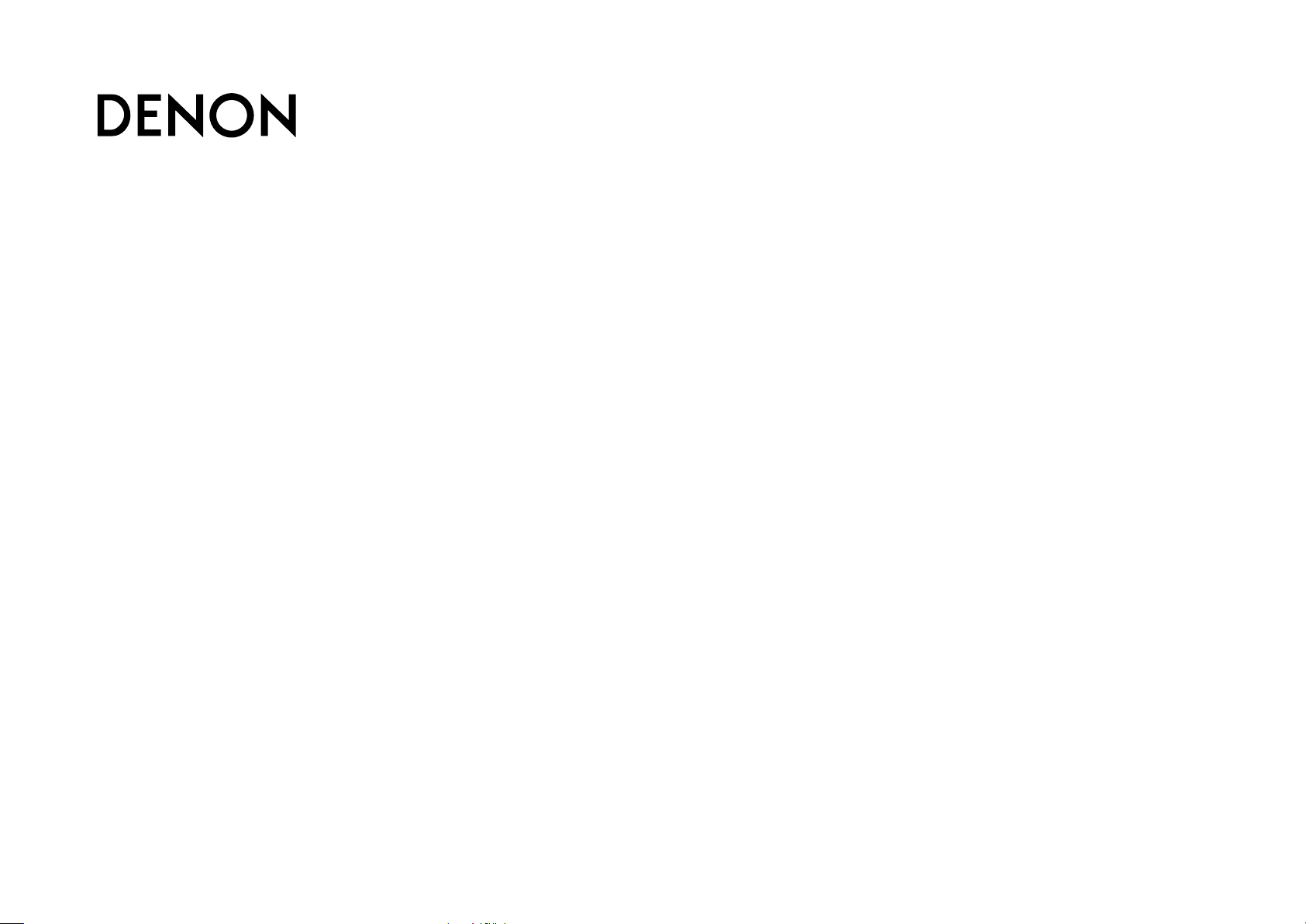
Подготовка
Операции
Информация
DNP-F109
СЕТЕВОЙ АУДИО ПЛЕЕР
Руководство пользователя
Page 2
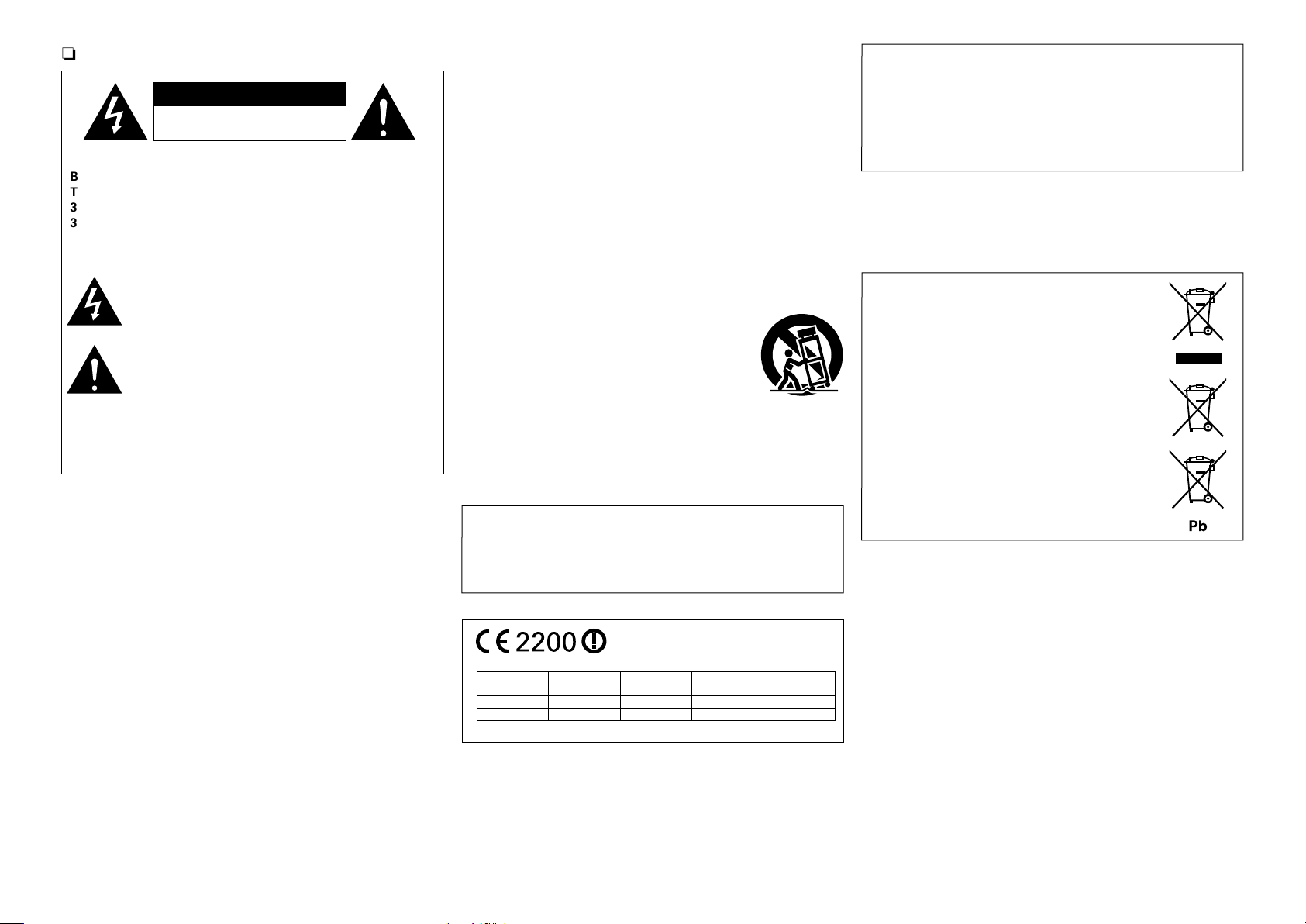
Меры предосторожности
Подготовка
Операции
Информация
n
CAUTION
RISK OF ELECTRIC SHOCK
DO NOT OPEN
ОСТОРОЖНО:
В ЦЕЛЯХ СНИЖЕНИЯ РИСКА ПОРАЖЕНИЯ ЭЛЕКТРИЧЕСКИМ
ТОКОМ НИ В КОЕМ СЛУЧАЕ НЕ СНИМАЙТЕ КОРПУС ИЛИ
ЗАДНЮЮ КРЫШКУ. ВНУТРИ НЕТ ДЕТАЛЕЙ, КОТОРЫЕ МОЖЕТ
ЗАМЕНИТЬ ПОЛЬЗОВАТЕЛЬ. ВСЕ РЕМОНТНЫЕ РАБОТЫ
ДОЛЖНЫ ПРОВОДИТЬСЯ СПЕЦИАЛЬНО ОБУЧЕННЫМ
ПЕРСОНАЛОМ.
Значок с изображением молнии в треугольнике со стрелой
на конце служит для предостережения пользователей о
местах нахождения в продукте неизолированного “опасного
напряжения”, обладающего мощностью, способной причинить
вред человеку.
Восклицательный знак в треугольнике сообщает о наличии
важных инструкций по эксплуатации, поставляемых с
устройством.
ВНИМАНИЕ:
ДЛЯ СНИЖЕНИЯ РИСКА ВОЗГОРАНИЯ И ПОРАЖЕНИЯ
ЭЛЕКТРИЧЕСКИМ ТОКОМ НЕ ПОДВЕРГАЙТЕ УСТРОЙСТВО
ВОЗДЕЙСТВИЮ ДОЖДЯ ИЛИ ВЛАГИ.
ПРАВИЛА БЕЗОПАСНОСТИ
1. Читайте инструкции.
2. Сохраняйте инструкции.
3. Обращайте внимание на все предупреждения.
4. Следуйте всем инструкциям.
5. Не пользуйтесь устройством рядом с водой.
6. Чистку производите только сухой тряпкой.
7. Не закрывайте вентиляционные отверстия.
Установку осуществляйте в соответствии с инструкциями производителя.
8.
Не устанавливайте вблизи источников тепла, например батарей,
обогревателей, плит или других устройств (усилители и т. д.), выделяющих
тепло.
9. Защитите провод от того, чтобы на него наступали или защемляли,
особенно в районе штепселя, розеток и в местах выхода кабелей из
устройства.
10. Используйте только приспособления или запчасти, указанные
производителем.
Используйте только тележки, стойки, треноги, подставки
11.
или столы, указанные производителем или продаваемые
вместе с устройством. При использовании тележки
будьте осторожны при перемещении устройства, так как
оно может перевернуться.
12. Выключайте устройство из сети во время грозы или
когда им долго не пользуются.
Любое техническое обслуживание должно проводиться
13.
специально обученным персоналом. Ремонт необходим, если устройство
было как-либо повреждено, например, кабель питания или штепсель
вышли из строя, внутрь устройства попала вода, устройство попало под
дождь, не работает в штатном режиме или упало.
14.
Аккумуляторы не должны подвергаться чрезмерному нагреву, например
вследствие воздействия солнца, огня и т. д.
•СЕРТИФИКАТ СООТВЕТСТВИЯ
Мы гарантируем, что данный продукт, к которому прилагается данный
сертификат, соответствует требованиям следующих стандартов:
EN60065, EN55013, EN55020, EN61000-3-2, EN61000-3-3, EN300328,
EN301489-01, EN301489-17 или EN50371.
В соответствии с положениями директивы Директива по
низковольтным устройствам 2006/95/EC и директивы EMC Directive
2004/108/EC, распоряжения ЕС 1275/2008 и директивы 2009/125/EC
для энергопотребляющих устройств.
DENON EUROPE
Division of D&M Germany GmbH
An der Kleinbahn 18, Nettetal,
D-41334 Germany
ПРИМЕЧАНИЕ О ПЕРЕРАБОТКЕ:
Упаковочный материал данного продукта может быть
переработан и повторно использован. Пожалуйста,
сортируйте материалы в соответствии с местными
требованиями переработки.
При утилизации определенных блоков соблюдайте
местные правила утилизации.
Не выбрасывайте и не сжигайте батарейки, соблюдайте
местные правила утилизации химических отходов.
Данный продукт и аксессуары в упаковке соответствуют
директиве WEEE, исключая батарейки.
ОСТОРОЖНО:
Для того чтобы полностью отключить данный продукт от сети, выньте
штепсельную вилку кабеля питания из розеткиt.
При установке данного продукта убедитесь в том, что используемая
розетка находится в зоне досягаемости.
Данное устройство работает в перечисленных ниже странах.
AT BE CZ DK FI
FR DE GR HU IE
IT NL PL PT SK
ES SE GB NO CH
Использование только в помещениях.
Директива R&TTE № 1999/5/EC
I
Page 3

ЗАМЕЧАНИЯ ПО ЭКСПЛУАТАЦИИ
Подготовка
Операции
Информация
n
ПРЕДОСТЕРЕЖЕНИЕ
•Избегайте высоких температур.
Учитывайте значительное распределение тепла при установке устройства
на полку.
•Будьте осторожны при включении/отключении кабеля питания.
При включении/отключении кабеля питания беритесь за вилку.
•Не подвергайте устройство воздействию влаги, воды и пыли.
•Если устройство не будет использоваться в течение длительного времени,
отключите кабель питания от сети.
•Не закрывайте вентиляционные отверстия.
•Следите, чтобы посторонние предметы не попадали внутрь устройства.
•Предохраняйте устройство от воздействия ядохимикатов, бензина и
растворителей.
•Никогда не разбирайте и не модифицируйте устройство.
•Не закрывайте вентиляционные отверстия такими предметами, как
газеты, скатерти, шторы и др.
•Не размещайте на поверхности аппарата источники открытого огня,
например свечи.
•Обратите внимание на экологические аспекты утилизации батарей
питания.
•Следите, чтобы на устройство не проливалась вода.
•Не располагайте емкости, в которых содержится вода, на устройстве.
•Не прикасайтесь к сетевому шнуру мокрыми руками.
•Когда переключатель находится в положении OFF (STANDBY),
оборудование не полностью отключено от MAINS (электрической сети).
•Оборудование следует устанавливать возле источника питания, чтобы
его можно было легко подключить.
•Не храните элементы питания в месте, подверженному
прямому солнечному свету, или в местах с чрезвычайно
высокими температурами, например, возле обогревателя.
nМеры предосторожности при установке
z
z z
z
Стена
z Чтобы не препятствовать отводу тепла, не устанавливайте
блок в закрытое ограниченное пространство, например, в
книжный шкаф и т.п.
•Рекомендуемое расстояние - не менее 0,1 м.
•Не размещайте какое-либо другое оборудование на этом модуле.
n
Определение даты изготовления изделия DENON
Дата изготовления закодирована в серийном номере,
состоящем из 10-ти цифр:
0 1 2 3 4 5 6 7 8 9, где
Первая цифра (0) обозначает год выпуска по последней его
цифре:
2010 – 0, 2011 – 1, 2012 – 2 и т.д.
Две последующие цифры (12) определяют месяц выпуска:
01 – Январь, 02 – Февраль, 03 – Март, 04 – Апрель, 05 – Май,
06- Июнь, 07 – Июль, 08 – Август, 09 – Сентябрь, 10 – Октябрь,
11 – Ноябрь, 12 – Декабрь.
Остальные семь цифр – собственно серийный номер.
1. ВАЖНО! ДАННЫЙ ПРОДУКТ НЕ ПОДЛЕЖИТ
МОДИФИКАЦИИ.
При инсталляции согласно инструкциям данного руководства продукт
соответствует требованиям директивы R&TTE. Модификация
продукта может привести к опасности радиоизлучения и излучения,
связанного с электромагнитной совместимостью.
2. ПРЕДУПРЕЖДЕНИЕ
•Не приближайтесь к антенне данного изделия ближе, чем на 20 см.
•Изделие или его антенна не должны располагаться на близком
расстоянии от другой антенны или передающего устройства или
совместно использоваться с ними.
II
Page 4

Подготовка к работе
Подготовка
Операции
Информация
Благодарим вас за приобретение данного устройства DENON. Чтобы гарантировать его бесперебойную работу, пожалуйста, внимательно прочтите настоящее руководство пользователя, прежде чем
приступить к эксплуатации устройства.
Прочтя руководство, обязательно сохраните его для наведения справок в дальнейшем.
Содержание
Подготовка к работе ···································································· 1
Аксессуары ·················································································· 2
Основные характеристики ························································· 2
Меры предосторожности при обращении ································ 3
Дистанционное управление ······················································ 3
Подготовка ··············································································· 5
Подсоединения············································································· 6
Подключение усилителя ···························································· 6
Системное соединение с ресивером DENON DRA-F109 ······· 7
Подключение к домашней сети (LAN) ······································· 8
Подключение кабеля питания ··················································· 9
Setup ···························································································· 10
Карта меню ················································································ 10
Выполнение начальной настройки [Quick Setup] ··················· 11
Установка общих параметров [General] ·································· 11
Настройка сети [Network]························································· 14
Операции ················································································ 19 Информация ·········································································35
Действия ······················································································ 20
Подготовка ················································································ 20
Операции, доступные при воспроизведении ························· 20
Воспроизведение аудио из сети ············································· 21
Функция Favorite ······································································ 25
Воспроизведение с iPod ·························································· 26
Воспроизведение запоминающего USB-устройства ············· 28
Функция AirPlay ········································································· 30
Функция удаленного воспроизведения·································· 32
Другие функции ········································································ 33
Наименование кнопок и их функции ····································· 36
Передняя панель ······································································ 36
Задняя панель ··········································································· 36
Кнопки пульта ДУ ······································································ 37
Прочая информация ·································································· 39
iPod ···························································································· 39
Запоминающее устройство USB ·············································· 39
Сетевое аудио ··········································································· 40
Словарь терминов ····································································· 41
Устранение неполадок ······························································ 42
Технические характеристики ··················································· 45
1
Page 5

Аксессуары
Подготовка
Операции
Информация
Убедитесь в наличии в комплекте поставки устройства следующих
компонентов:
q Начало работы ....................................................................... 1
w CD-ROM (руководство пользователя) ................................. 1
e Правила техники безопасности ........................................... 1
r Список адресов сервисных центров ................................... 1
t Пульт дистанционного управления (RC-1164)
(c батареей). ........................................................................... 1
y Коаксиальный цифровой кабель ......................................... 1
u Системный кабель ................................................................. 1
t y u
Основные характеристики
Наличие функции AirPlay® в дополнение к
остальным сетевым функциям, таким как
интернет-радио (vстр.30)
Поддержка стандарта DLNA верс. 1.5 для Audio
Network
Интернет-радио от vTuner
Поддержка интернет-музыки, Last.fm
Оснащение портом USB, совместимым с
воспроизведением контента iPhone и iPod®
(vстр.26)
Поддержка беспроводной сети Wi-Fi
со встроенной разнесенной антенной и
использованием Wi-Fi Protected Setup (WPS)
Сертификация по правилам WMM (Wi-Fi Multi
Media) для эффективного беспроводного
подключения
Поддержка воспроизведения аудиофайлов
высокого качества
WAV/FLAC/ALAC (Apple Lossless Audio Codec)
Поддержка непрерывного воспроизведения
Воспроизведение без пауз между
музыкальными файлами (только для форматов
WAV/FLAC)
Совместимость “Denon Remote App” с iPhone®,
iPod touch® или смартфоном Android для
выполнения базовых операций с устройством.
3-линейный OELD
(органический люминесцентный дисплей)
Экономия энергии с помощью автоматического
включения режима ожидания
2
Page 6
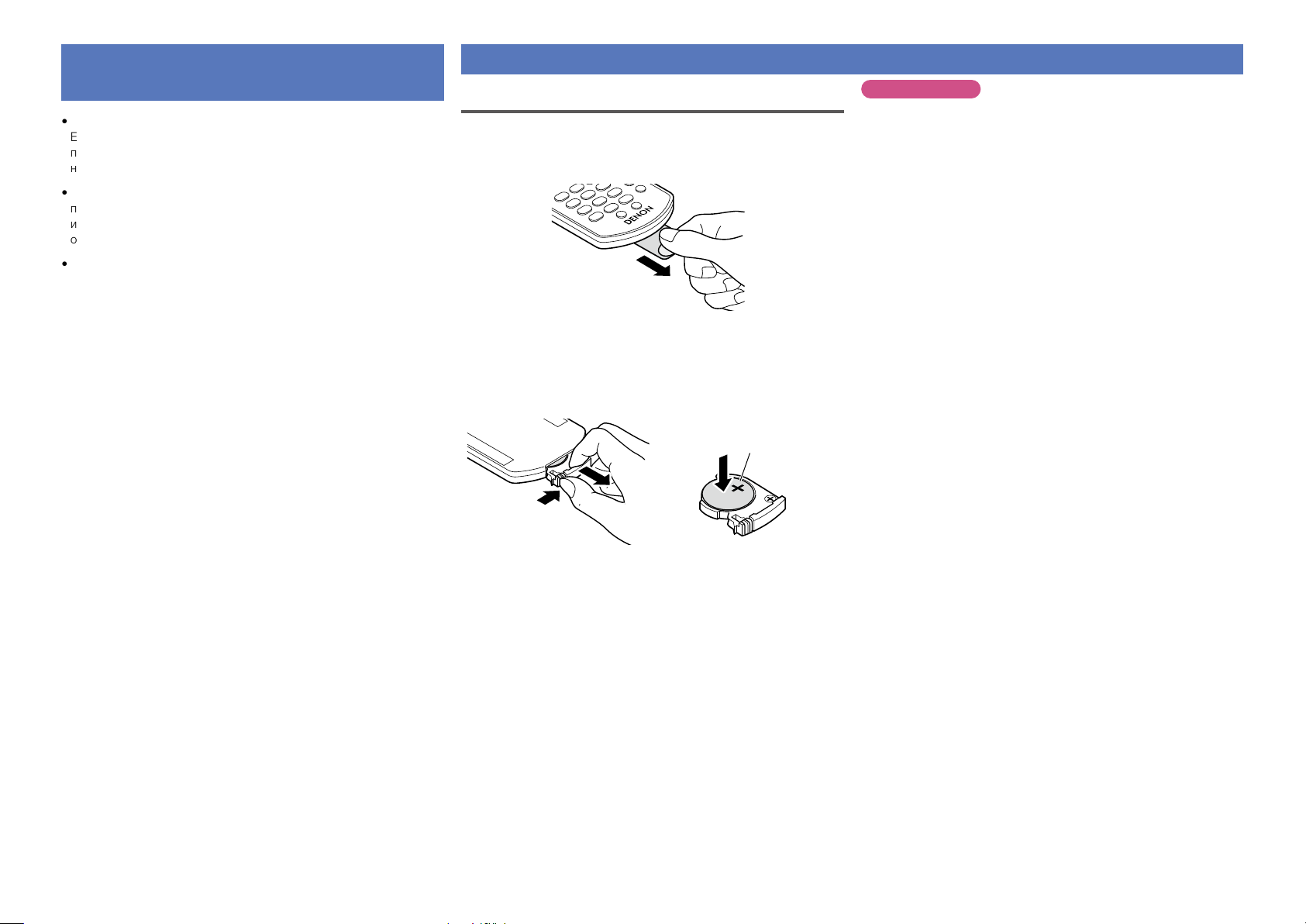
Меры предосторожности при
Подготовка
Операции
Информация
обращении
•Перед включением
Еще раз убедитесь в том, что все соединения выполнены
правильно, а также в том, что с соединительными кабелями нет
никаких проблем.
•На некоторые цепи электропитание подается даже при
переключении устройства в режим ожидания. Уезжая в отпуск
или покидая жилище на продолжительное время, обязательно
отсоедините сетевой шнур от розетки электросети.
•Сведения о конденсации
При наличии большой разницы температур внутри устройства
и окружающей среды возможно формирование конденсации
(росы) на рабочих компонентах внутри устройства, что приведет
к его неправильной работе.
В таких случаях оставьте устройство выключенным на час или
два и дождитесь снижения разницы температур, прежде чем
воспользоваться устройством.
•Предупреждение относительно мобильных телефонов
Использование мобильных телефонов вблизи данного
устройства способно вызвать шумы. В таких случаях перенесите
мобильный телефон как можно дальше от устройства во время
его работы.
•Перемещение устройства
Выключите устройство и отсоедините сетевой шнур от розетки
электросети. Затем, прежде чем переносить устройство,
отсоедините кабели, ведущие к другим устройствам системы
•Относительно ухода
•Протирайте корпус и панель управления мягкой тканью, чтобы
очистить их.
•При использовании химического очистителя следуйте
прилагающимся к нему указаниям.
•Бензин, растворитель для краски и прочие органические
растворители, а также инсектициды способны вызвать
деформацию материалов и смывание окраски при контакте с
устройством. Таким образом, их использование категорически
запрещается.
Дистанционное управление
Сведения о пульте ДУ
n Перед использованием
Удалите изолирующий лист, прежде чем использовать пульт
ДУ.
Изолирующий лист
n Установка элементов питания
q Снимите заднюю крышку. w Правильно вставьте
батарейку в соответствии с
маркировкой в отсеке для
батареек.
CR2025
e Верните заднюю крышку на место.
ПРИМЕЧАНИЕ
•Вставляйте в пульт ДУ батарейку предписанного типа.
•Если устройство не реагирует на сигналы даже при
использования пульта ДУ на близком расстоянии, замените
батарейку. (Батарейка из комплекта поставки предназначена
только для проверки функционирования.)
•При установке батарейки соблюдайте направление, указанное
маркировкой q и w в отсеке для батареек.
•Чтобы предотвратить ущерб или утечку жидкости из батареек:
•Запрещается устраивать короткое замыкание батареек,
разбирать их, нагревать или бросать в огонь.
•Запрещается хранить батарейки в месте, подверженном
действию прямого солнечного света или в местах с
повышенной температурой, например, возле обогревателя.
•В случае утечки жидкости из батареек тщательно вытрите
жидкость в отсеке для батареек и вставьте новые батарейки.
•Если вы не планируете использовать пульт ДУ в течение долгого
времени, извлеките батарейку.
•Использованные батарейки следует утилизировать в
соответствии с местными правилами относительно утилизации
батареек.
•При использовании аккумуляторов пульт ДУ может
функционировать неправильно.
3
Page 7
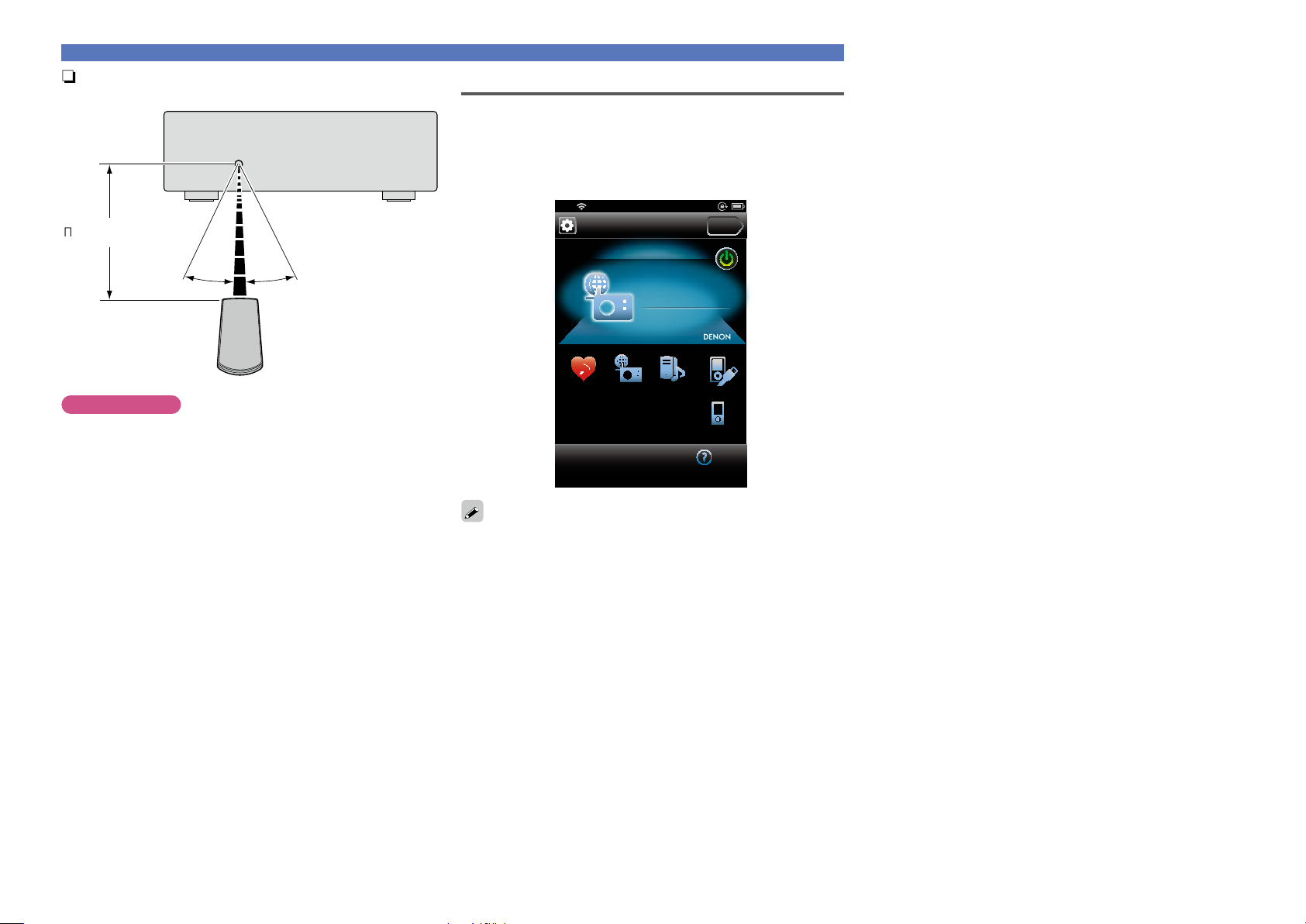
n Диапазон действия пульта ДУ
Подготовка
Операции
Информация
При управлении направляйте пульт ДУ на датчик ДУ.
Приблизительно 7 м
30° 30°
ПРИМЕЧАНИЕ
•Устройство или пульт ДУ могут функционировать неправильно,
если на датчик ДУ попадает прямой солнечный свет, сильный
искусственный свет от люминесцентной лампы инверторного
типа или инфракрасное излучение.
•При использовании 3D-видеоаппаратуры, которая излучает
сигналы радиосвязи (такие как инфракрасные сигналы и
т. п.) между различными устройствами (например, монитор,
3D-очки, передающее 3D-устройство и т. п.), пульт ДУ может
не работать ввиду наличия помех от этих сигналов радиосвязи.
Если это происходит, отрегулируйте направление и дистанцию
3D-коммуникаций для каждого из устройств и убедитесь в том,
что эти сигналы не влияют на работу пульта ДУ.
Дистанционное управление
Denon Remote App
Denon Remote App представляет собой уникальное приложение,
разработанное для работы с iPhone, iPod touch и со смартфоном
Android. С помощью этого приложения вы сможете управлять
подключенными по сети устройствами DENON. Установите
приложение на ваш iPhone, iPod touch или смартфон Android для
управления устройством.
iPod
Internet Radio
Favorites Internet Radio Music Server USB/iPod
•Возможность двустороннего обмена данными.
•Приложение Denon Remote App можно бесплатно загрузить с
iTunes® Store.
15:40
DENON DNP-F109
Player
View
iPod Player
4
Page 8

Подготовка
Подготовка
Операции
Информация
Подготовка
Подготовка
Здесь описаны подсоединения и способы выполнения основных операций
управления устройством.
F Подсоединения vстр.6
F Setup vстр.10
5
Page 9
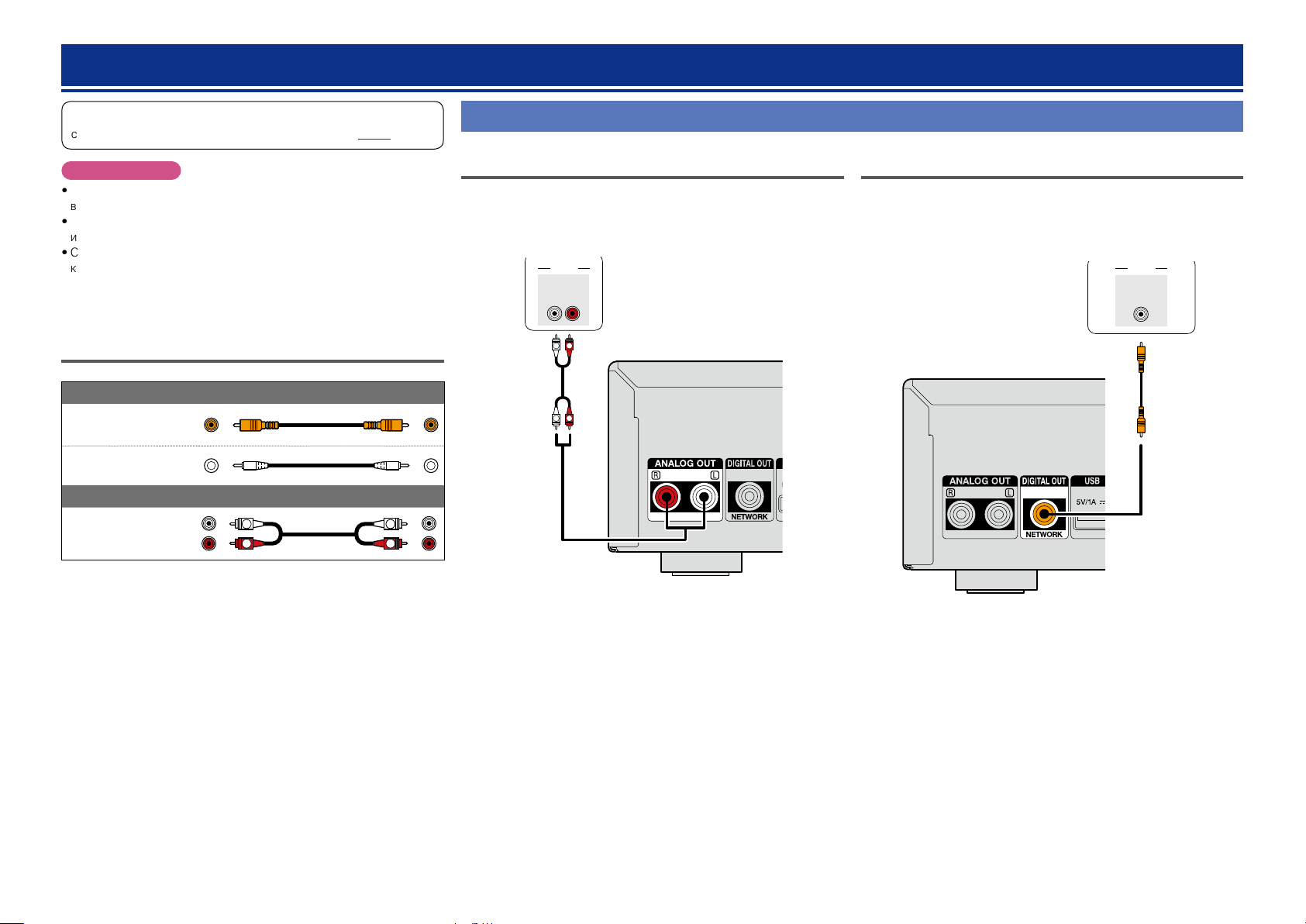
Подсоединения
Подготовка
Операции
Информация
Подготовка
Системные соединения также описаны в разделе “Системное
соединение с ресивером DENON DRA-F109” (vстр.7).
ПРИМЕЧАНИЕ
•Не вставляйте вилку сетевого шнура в розетку до завершения
всех подсоединений.
•При выполнении подсоединений пользуйтесь также
инструкциями по эксплуатации подключаемой аппаратуры.
•Следите за правильностью подключения левого и правого
каналов (левый к левому, правый к правому).
•Не прокладывайте сетевые шнуры вместе с соединительными
кабелями.
Это может привести к образованию различных помех.
Кабели, используемые для соединения
Выберите кабели в соответствии с подключенным оборудованием.
Звуковой кабель (из комплекта поставки)
Коаксиальный
цифровой кабель
Системный кабель
Звуковой кабель (приобретается отдельно)
Звуковой кабель
L
R
L
R
Подключение усилителя
Аналоговые соединения
Усилитель
AUDIO
AUDIO
IN
RL
R
L
R
L
Цифровые соединения
Подключите цифровые устройства, такие как AV-ресиверы и
Ц/А преобразователи, и наслаждайтесь звучанием цифровых
аудиосигналов через данное устройство
AV-ресиверы/
Ц/А преобразователи
AUDIO
DIGITAL
IN
6
Page 10

Системное соединение с ресивером DENON DRA-F109
Подготовка
Операции
Информация
Подготовка
Подсоединив это устройство к ресиверу DENON DRA-F109 с использованием входящего в комплект коаксиального
цифрового и системного кабелей для создания системного подключения, можно выполнять операции на системе
F109, используя для этого приложение DENON на устройстве iPhone и iPod touch.
ПРИМЕЧАНИЕ
•Подсоединяйте цифровое аудио при использовании системного соединения. При подсоединении аналогового
кабеля некоторые системные функции не работают.
•При подсоединении системного кабеля подключите штекеры к разъемам IN и OUT, как показано на рисунке.
Если подсоединение выполнено неправильно, некоторые функции работать не будут.
•Системное соединение этого устройства доступно только на системных аудиоустройствах DENON серии F109.
Не создавайте системные соединения между устройствами, не входящими в серию F109.
•Подключая DCD-F109 (CD проигрыватель, продается отдельно), руководствуйтесь инструкциями, указанными в
руководстве пользователя DRA-F109 (стерео ресивер, продается отдельно).
DRA-F109
В настенную розетку
Системный кабель
(из комплекта поставки)
Что можно сделать с этим соединением
n Управление этим устройством с помощью системного
пульта ДУ DRA-F109
n Функция автоматического включения питания
При нажатии кнопок 1/3, INTERNET RADIO,
ONLINE MUSIC, MUSIC SERVER, iPod/USB
(NETWORK) или FAVORITE CALL соответствующее
устройство включается, а источник автоматически
переключается на DRA-F109 соответствующим
образом.
n Функция будильника
Воспроизведение можно начать в заданное время с помощью функции будильника
на устройстве DRA-F109.
•Подробные сведения см. в руководстве пользователя DRA-F109 (стереоресивер,
продается отдельно).
n Функция автоматического перехода в режим ожидания
При включении функции автоматического перехода в режим ожидания на DRAF109 или DNP-F109 эта функция применяется ко всей системе F109.
Сведения о функции автоматического перехода в режим ожидания см. в разделе
стр.11.
DNP-F109 (данное устройство)
7
Page 11

Подключение к домашней сети (LAN)
Подготовка
Операции
Информация
Подготовка
•Данное устройство позволяет воспроизводить по домашней сети
(LAN) музыкальные файлы, которые хранятся на компьютере, и
другой музыкальный контент, включая интернет-радио. и другие
онлайн-услуги.
•Имеется возможность обновления программного обеспечения
путем загрузки новейших версий с веб-сайта DENON.
Более подробные сведения содержатся в разделе “Update”
(vстр.12).
•Подробности о настройках сети содержатся в разделе
“Настройка сети [Network]” (vстр.14).
Проводная локальная сеть
Кабели, используемые для подключения
Кабель
Ethernet
Интернет
Маршрутизатор
По вопросам подключения к интернету обращайтесь к
провайдеру интернета или в компьютерный магазин.
Кабель (в комплект поставки не входит)
Компьютер
Модем
К глобальной сети
К LAN порту
К LAN порту
Порт
локальной
сети/разъем
Ethernet
Беспроводная локальная сеть
Компьютер
Интернет
Модем
Маршрутизатор
с точкой доступа
К глобальной сети
ПРИМЕЧАНИЕ
При наличии преград не пути сигнала связь может быть нарушена.
В этом случае разместите соответствующие устройства в местах,
где нет препятствий для прохождения сигнала.
Необходимые компоненты системы
n Широкополосное подключение к Интернету
n Модем
Устройство, которое подключается к широкополосной сети и
управляет интернет-коммуникациями.
Кроме того, имеются устройства такого рода, интегрированные
с маршрутизатором.
n Маршрутизатор
При совместном использовании с данным устройством
мы рекомендуем Вам воспользоваться маршрутизатором,
обладающим следующими возможностями:
•Встроенный сервер DHCP
Эта возможность позволяет автоматически распределять IP
адреса в локальной сети.
•Встроенный коммутатор 100BASE-TX
При подключении нескольких устройств рекомендуется
концентратор-коммутатор со скоростью 100 Мбит/с или выше.
•Для работы в беспроводной локальной сети используйте
широкополосный маршрутизатор со встроенной точкой
доступа (vстр.16).
n
Кабель Ethernet (рекомендуется CAT-5 или выше)
•Пользуйтесь только экранированными сетевыми кабелями
STP или ScTP, имеющимися в продаже.
•Некоторые плоские типы Ethernet-кабелей легко реагируют
на помехи.
Рекомендуется использовать стандартные кабели.
•Если у вас заключен договор с интернет-провайдером, согласно
которому настройка сети выполняется вручную, настройте
параметры как указано в разделе “Сетевое подключение
(при установке параметра “DHCP” в значение “Off”)” (vстр.14).
•При использовании данного устройства имеется возможность
задействования режимов DHCP и автоматического назначения
адресов (Auto IP), обеспечивающих автоматическую настройку
сети.
•При совместном использовании данного устройства с
включенным режимом DHCP широкополосного маршрутизатора
оно будет автоматически выполнять установку IP адреса и
другие настройки.
При использовании подключения данного устройства к
сети без использования режима DHCP следует настроить
параметры IP-адреса и т. п. в разделе “Сетевое подключение
(при установке параметра “DHCP” в значение “Off”)”
(vстр.14).
•При ручной настройке проверьте данные настройки совместно
с администратором сети.
ПРИМЕЧАНИЕ
•Для подключения к интернету необходим договор с
организацией — провайдером интернета.
•Никаких дополнительных договоров не требуется, если у Вас
уже имеется широкополосное подключение к интернету.
•Типы маршрутизаторов, которыми можно пользоваться, зависят
от требований провайдера интернета. За подробностями
обратитесь к нему или в компьютерный магазин.
•Компания DENON ни при каких обстоятельствах не принимает на
себя никакой ответственности за любые ошибки коммуникации
или проблемы, связанные с сетевым окружением покупателя
или подключенной аппаратурой.
•Данное устройство несовместимо с протоколом PPPoE.
В случае наличия договора с провайдером интернета
относительно линии, работающей по протоколу PPPoE,
необходим совместимый с PPPoE маршрутизатор.
•Не следует подсоединять разъем ETHERNET непосредственно к
порту локальной сети LAN/Ethernet компьютера.
•Для прослушивания потоков звуковых данных воспользуйтесь
маршрутизатором, который поддерживает передачу потоков
звуковых данных.
8
Page 12

Подключение кабеля питания
Подготовка
Операции
Информация
Подготовка
По завершении выполнения всех подключений вставьте вилку
устройства в розетку.
К бытовой электросети
(230 В переменного тока, 50/60 Гц)
Кабель питания
ПРИМЕЧАНИЕ
•Не вставляйте вилку сетевого шнура в розетку до завершения
всех подсоединений.
•Не прокладывайте сетевые шнуры вместе с соединительными
кабелями. Это может привести к образованию различных помех.
•Плотно вставьте штекеры шнуров питания. Соединения с плохим
контактом могут привести к образованию шумов.
Не отсоединяйте шнур питания пока индикатор питания
не погаснет, а устройство DNP-F109 не перейдет в режим
ожидания.
9
Page 13

Setup
Подготовка
Операции
Информация
Подготовка
Карта меню
Параметры настройки Детальный параметр Описание Страница
Quick Setup
[Setup]
Quick Setup
:enter :back
General
[Setup]
General
:enter :back
Network
[Setup]
Network
:enter :back
Quick Setup
Language Выбирает язык меню.
Auto-Standby Переключает устройство в режим ожидания.
Firmware
Network Information Отображает различную информацию о сети. –
Network Control Выполняет настройки сетевых функций в режиме ожидания.
Friendly Name Редактирует имя, отображаемое в сети Интернет.
Last.fm Display Отключает дисплей Last.fm в меню.
Settings
z Доступен при установке параметра “DHCP” (vстр.14) в значение “Off”.
Update Обновляет версию программного обеспечения.
Notication Позволяет On/Off сообщение об обновлении.
Add New Feature
При создании
проводного
подключения
Wired Setup
При создании
Wi-Fi
соединения
DHCP (On) или DHCP (Off) Выполняет настройку DHCP.
IP Addressz
Subnet Maskz
Gatewayz1
Primary DNSz
Secondary DNSz
Proxy Выполняет настройку прокси-сервера.
Test Connection Выполняет настройку проводного ЛВС-подключения.
Auto-Scan Выбирает и настраивает беспроводное соединение из списка точек доступа.
WPS (Wi-Fi Protected Setup) Настраивает беспроводное соединение с помощью WPS (защита настройки Wi-Fi).
Manual Настраивает беспроводное соединение вручную.
Выполняет сетевые настройки в окне Wizard style.
Более подробная информация об операциях содержится в отдельном руководстве “Начало
работы”.
Отображает новые функции, доступные для загрузки и обновления.
Выполняет настройку проводной или беспроводной ЛВС.
Выполняет настройку проводного ЛВС-подключения.
Выполняет настройку IP-адреса.
Выполняет настройку маски подсети.
Выполняет настройку шлюза.
Выполняет настройку предпочитаемого DNS-сервера.
Выполняет настройку альтернативного DNS-сервера.
Выполняет настройку беспроводного ЛВС-подключения.
–
11
11
12
12
13
18
18
18
14
14
14
14
14
14
14
14
15
14
16
16
16
17
10
Page 14
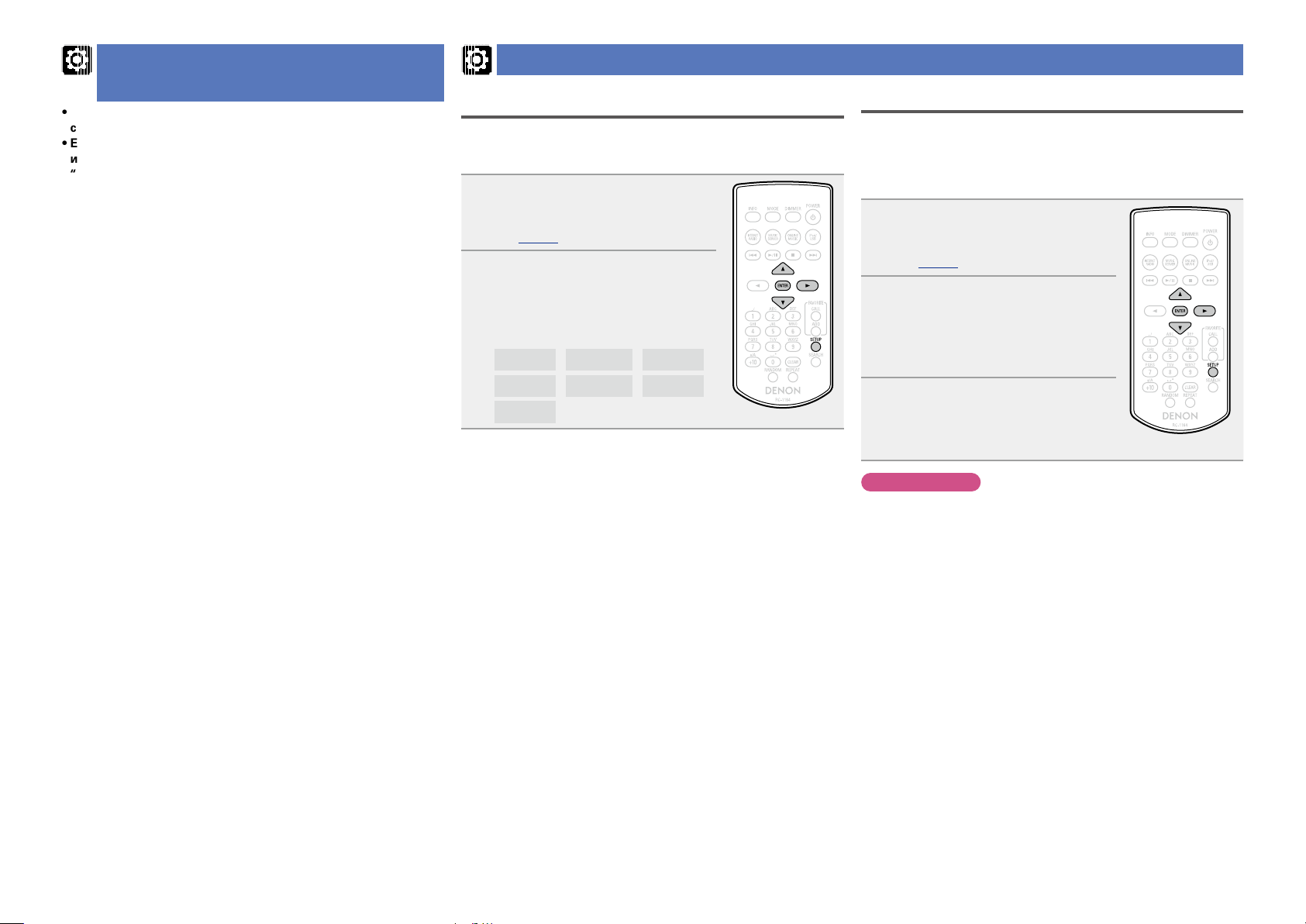
Выполнение начальной
Подготовка
Операции
Информация
Подготовка
Установка общих параметров [General]
настройки [Quick Setup]
•Подробная информация об операциях “Quick Setup”
содержится в отдельном руководстве “Начало работы”.
•Если вы отменили настройки меню “Quick Setup” или
изменили сетевое окружение, выполните настройку меню
“Setup” – “Quick Setup”.
Language
Устанавливает язык для меню диска.
•Исходное значение, установленное на предприятии-
изготовителе — “English”.
Нажмите кнопку SETUP.
1
Включает режим настроек меню,
меню появляется на экране
(vстр.10 “Карта меню”).
С помощью кнопок ui и
2
ENTER выберите “General” –
“Language”, затем нажмите
ENTER или p.
English
Italiano
Svenska
/
Deutsch
/
Nederlands
/
/
Français
Español
/
/
Auto-Standby
При установке параметра Auto-Standby в значение ON устройство
автоматически переходит в режим ожидания через 30 минут
нахождения в режиме остановки при отсутствии каких-либо
действий.
•Значение по умолчанию — “On”.
Нажмите кнопку SETUP.
1
Включает режим настроек меню,
меню появляется на экране
(vстр.10 “Карта меню”).
С помощью кнопок ui и
2
ENTER выберите “General” –
“Auto-Standby”, затем нажмите
ENTER или p.
Появится меню “Select Auto-Standby”.
С помощью кнопок ui
3
выберите “On”, затем нажмите
кнопку ENTER или p.
Настройка будет сохранена.
ПРИМЕЧАНИЕ
В следующих ситуациях функция автоматического перехода в
режим ожидания будет неактивна.
•При выборе “Internet Radio”, “iPod/USB” (удаленный режим) или
“AirPlay” в качестве источников входного сигнала.
11
Page 15
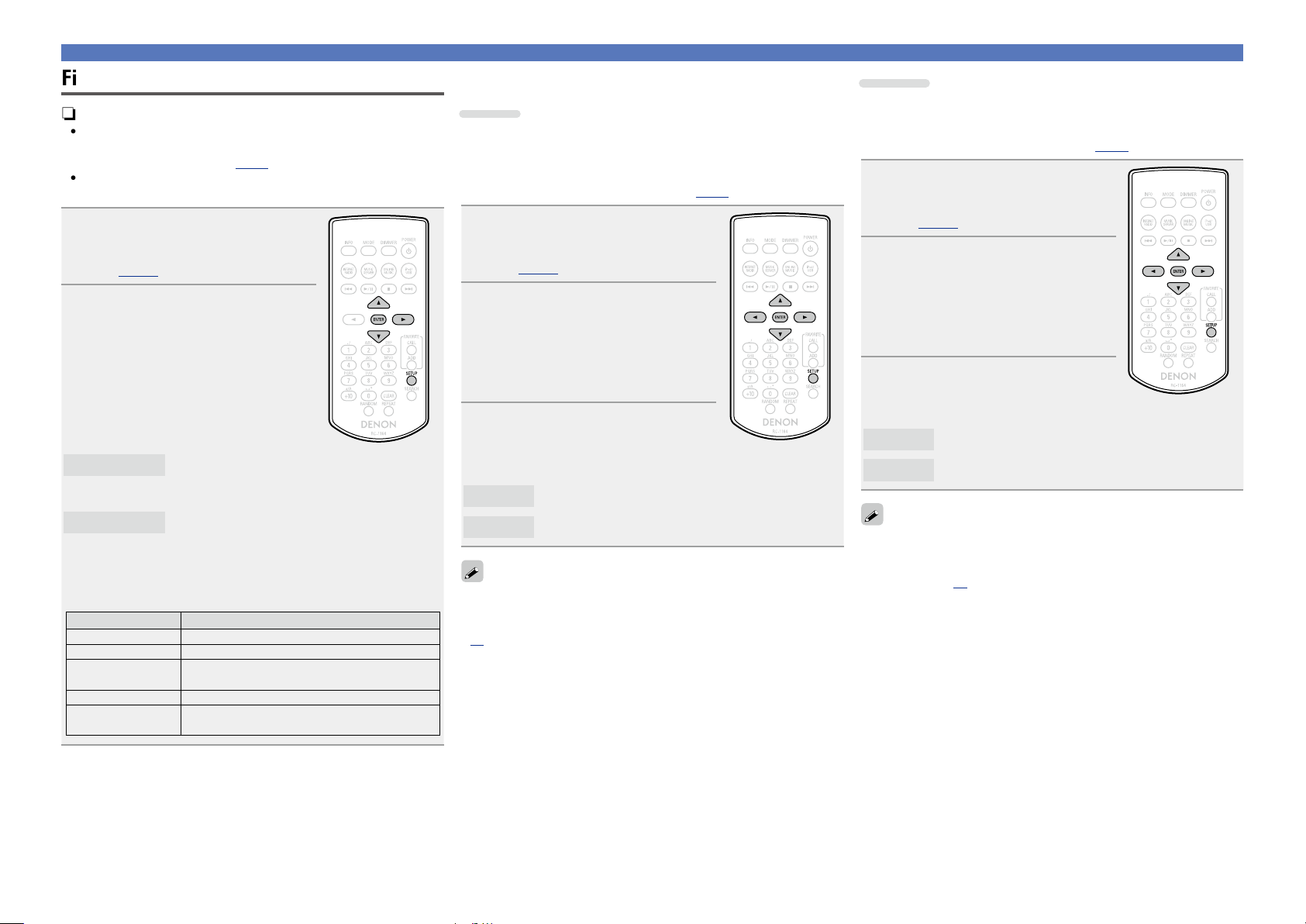
Firmware
Подготовка
Операции
Информация
Подготовка
n Update
•Для обновления программного обеспечения необходимо
выполнить настройки окружения для подключения к
широкополосной сети.(vстр.8).
•Выполните операцию по обновлению ПО не ранее чем через 2
минуты после включения питания.
Нажмите кнопку SETUP.
1
Включает режим настроек меню,
меню появляется на экране
(vстр.10 “Карта меню”).
С помощью кнопок ui и
2
ENTER выберите “General” –
“Firmware” – “Update”, затем
нажмите ENTER или p.
Check for Update
Update Start
•Если процесс обновления был завершен неудачей, на экране
будут отображены следующие сообщения. При появлении
следующих сообщений проверьте настройки и сетевое
окружение, затем повторите выполнение процедуры.
Дисплей Описание
Updating fail Обновление не удалось.
Login failed Ошибка при идентификации на сервере.
Server is busy Сервер занят. Подождите некоторое время
Connection fail Ошибка при подключении к серверу.
Download fail Загрузка программного обеспечения не
Проверьте обновление программного
обеспечения. Вы можете узнать, сколько
времени потребуется на загрузку обновлений.
Выполните процедуру обновления.
и повторите попытку.
удалась.
n Notication
Update
Отображает оповещения в меню данного устройства при
выходе новой версии встроенного программного обеспечения с
помощью “Update”.
При использовании данного режима подключитесь к
широкополосному интернет-каналу (vстр.8).
Нажмите кнопку SETUP.
1
Включает режим настроек меню,
меню появляется на экране
(vстр.10 “Карта меню”).
С помощью кнопки ui
2
выберите “General” –
“Firmware” – “Notication”
– “Update”, затем нажмите
ENTER или p.
Появится меню “Update Notication”.
С помощью кнопок ui
3
выберите “On”, затем нажмите
кнопку ENTER или p.
On
Off
•При нажатии кнопки ENTER во время отображения
уведомительного сообщения появится сообщение “Check for
Update”. (Подробнее о функции “Update” можно узнать на стр.
13.)
•Нажмите кнопку o для удаления уведомительного сообщения.
Выводить сообщение об обновлении.
Не выводить сообщение об обновлении.
Установка общих параметров [General]
Upgrade
Отображает сообщение при запуске загруженного программного
обеспечения с “Add New Feature”.
При использовании данного режима подключитесь к
широкополосному интернет-каналу (vстр.8).
Нажмите кнопку SETUP.
1
Включает режим настроек меню,
меню появляется на экране
(vстр.10 “Карта меню”).
С помощью кнопки ui
2
выберите “General” –
“Firmware” – “Notication”
– “Upgrade”, затем нажмите
ENTER или p.
Появится меню “Upgrade Notication”.
С помощью кнопок ui
3
выберите “On”, затем нажмите
кнопку ENTER или p.
On
Off
•При нажатии кнопки ENTER во время отображения
уведомительного сообщения появится сообщение “Add New
Feature”. (Подробнее о функции “Add New Feature” можно
узнать на стр. 13.)
•Нажмите кнопку o для удаления уведомительного сообщения.
Выводить сообщение о модернизации.
Не выводить сообщение о модернизации.
12
Page 16

n Add New Feature
Подготовка
Операции
Информация
Подготовка
•Для обновления новой функции необходимо выполнить
настройки окружения для подключения к широкополосной
сети (vстр.8).
•Выполните операцию по добавлению новой функции не ранее
чем через 2 минуты после включения питания.
Нажмите кнопку SETUP.
1
Включает режим настроек меню,
меню появляется на экране
(vстр.10 “Карта меню”).
С помощью кнопок ui
2
выберите “General” –
“Firmware” – “Add New
Feature”, затем нажмите
ENTER или p.
Upgrade Status
Upgrade Start
•Если процедура улучшения завершилась неудачей, на экране
будут отображены сообщения, идентичные сообщениям,
указанным в разделе “Update”(vстр. 12). Проверьте
правильность настроек сетевого окружения и повторите
попытку.
Отображает список дополнительных
функций, которые становятся доступными
после улучшения.
Выполните процедуру улучшения.
Установка общих параметров [General]
[Примечания об использовании “Update” и
“Add New Feature”]
•Не выключать питание до завершения обновления.
•Даже при наличии подключения к сети Интернет потребуется
около 20 минут для завершения процедуры обновления/
модернизации.
•После запуска обновлений обычная работа устройства будет
невозможна до завершения процедуры.
•Более того, процедура обновления может сбросить все
выполненные вами настройки.
•В случае неудачного завершения процедуры обновления или
модернизации, отсоедините и повторно подключите кабель
питания. На экране будет отображено сообщение “Update Retry”
и процедура обновления будет запущена с точки остановки.
Если ошибка не устранена, проверьте сетевое окружение.
•Информация о функциях “Update” и “Add New Feature”
публикуется на интернет-сайте компании DENON по мере
выхода обновлений.
•При появлении новой версии используемого программного
обеспечения с “Update” или “Add New Feature”, на экране будет
отображено соответствующее сообщение. Если вы не хотите
получать уведомления, установите для “Notication” — “Update”
(vстр. 12) и “Notication” – “Upgrade” (vстр. 12)
параметр “Off”.
Upgrade ID
Более подробную информацию об обновлениях можно найти на
веб-сайте DENON.
По завершении процедуры на экране будет отображено
“Registered”. При сбое процедуры на экране будет отображено
“Not Registered”.
Показанный на экране идентификационный
номер необходим для выполнения процедуры.
13
Page 17

Настройка сети [Network]
Подготовка
Операции
Информация
Подготовка
Подключение проводной ЛВС
Используйте эту процедуру для конфигурации настроек
проводного соединения.
n Сетевое подключение
(при установке параметра “DHCP” в значение
“On”)
При использовании данного устройства с широкополосным
роутером, функция DHCP которого включена, автоматически
будут выполнятся настройки IP-адреса и т.д.
Подключите кабель
1
ETHERNET (vстр.8
“Подключение к домашней
сети (LAN)” – “Wired LAN”).
Для включения питания
2
основного устройства нажмите
кнопку POWER X.
Нажмите кнопку SETUP.
3
Включает режим настроек меню,
меню появляется на экране
(vстр.10 “Карта меню”).
С помощью кнопок ui и
4
ENTER выберите “Network”
– “Settings” – “DHCP (On)” ,
затем нажмите ENTER или p.
Появится меню “Select DHCP”.
С помощью кнопок ui выберите “On”, затем
5
нажмите кнопку ENTER или p.
Появляется меню “DHCP (On)”.
С помощью кнопки ui выберите пункт “Test
6
Connection”, а затем нажмите кнопку ENTER или
p.
На экране появится сообщение “Wait for the network to
connect...”, и устройство начнет подключение к ЛВС.
•После успешного завершения подключения на экране
появится сообщение “Connected!”.
•Если соединение не удалось выполнить, на экране будет
отображено сообщение “Connection Failed”. Повторно
выполните действия, описанные в пунктах 1–6.
Возможно, вам необходимо настроить сетевые подключения
вручную в зависимости от вашего провайдера. Для выполнения
подключения вручную действуйте согласно инструкциям,
приведенным в “Сетевое подключение (при установке параметра
“DHCP” в значение “Off”)”.
n Сетевое подключение
(при установке параметра “DHCP” в значение
“Off”)
В этом разделе описаны настройки, выполняемые при
подключении устройства к сети без функции DHCP.
Для выполнения этих настроек вручную уточните детали
настроек у вашего администратора.
Выполните действия 1
1
– 4 процедуры “Сетевое
подключение (при установке
параметра “DHCP” в значение
“On”)” и выберите “Off” в
действии 5.
Появляется меню “DHCP (Off)”.
С помощью кнопки ui
2
выберите пункт “IP Address”,
а затем нажмите кнопку ENTER
или p.
Появится меню “Enter IP Address”.
С помощью кнопок ui p или
3
0 – 9 введите IP-адрес, затем
нажмите кнопку ENTER.
С помощью кнопок ui p или 0 – 9 введите
4
нужные значения для “Subnet Mask”, “Gateway”,
“Primary DNS” и “Secondary DNS”.
14
С помощью кнопки ui выберите пункт “Test
5
Connection”, а затем нажмите кнопку ENTER или
p.
На экране появится сообщение “Wait for the network to
connect...”, и устройство начнет подключение к ЛВС.
•После успешного завершения подключения на экране
появится сообщение “Connected!”.
•Если соединение не удалось выполнить, на экране будет
отображено сообщение “Connection Failed”. Повторно
выполните действия, описанные в пунктах 1–4.
Page 18

n Настройки прокси-сервера
Подготовка
Операции
Информация
Подготовка
Выполните эти настройки для подключения к Интернету через
прокси-сервер.
Нажмите кнопку SETUP.
1
Включает режим настроек меню,
меню появляется на экране
(vстр.10 “Карта меню”).
С помощью кнопок ui и
2
ENTER выберите “Network”
– “Settings” – “Proxy”, затем
нажмите ENTER или p.
Появится меню “Setup Proxy”.
При отображении на экране
3
“Proxy(On)” перейдите к
действию 5.
При появлении сообщения
“Proxy(Off)” нажмите ENTER
или p.
Появится меню “Setup Proxy”.
С помощью кнопок ui выберите “On”, затем
4
нажмите кнопку ENTER или p.
Появится меню “Setup Proxy”.
Настройка сети [Network]
С помощью кнопок ui выберите “Address” или
6
“Name”, затем нажмите кнопку ENTER или p.
Появится меню “Setup Proxy”.
С помощью кнопок ui выберите “Address” или
7
“Name”, затем нажмите кнопку ENTER или p.
Появится меню “Enter Proxy Address” или “Enter Proxy
Name”.
С помощью кнопок ui p или 0 – 9, +10 введите
8
адрес или имя, затем нажмите кнопку ENTER.
Появится меню “Setup Proxy”.
С помощью кнопок ui выберите “Port”, затем
9
нажмите кнопку ENTER или p.
Появится меню “Enter Proxy Port”.
С помощью кнопок ui p или 0 – 9 введите номер
10
порта, затем нажмите кнопку ENTER.
Настройки прокси-сервера будут завершены.
5
С помощью кнопок ui выберите “Proxy
(Address)” или “Proxy (Name)”, затем нажмите
кнопку ENTER или p.
Появится меню “Select Type”.
15
Page 19

Подключение беспроводной ЛВС
Подготовка
Операции
Информация
Подготовка
Используйте эту процедуру для конфигурации настроек
беспроводного соединения.
n Auto-Scan (Wireless LAN)
При подключении кабеля ЛВС извлеките ее.
Для включения питания
1
основного устройства нажмите
кнопку POWER X.
Нажмите кнопку SETUP.
2
Включите режим настроек меню, и
на экране будет отображено меню
(vстр.10 “Карта меню”).
С помощью кнопок ui и
3
ENTER выберите “Network” –
“Settings” – “Auto-Scan”, затем
нажмите ENTER или p.
На экране будет отображена
выбранная точка доступа.
С помощью кнопки ui
4
выберите точу доступа, затем
нажмите кнопку ENTER или p.
•Если точка доступа автоматически не определяется, выберите
ее вручную (vстр.17 “Настройка вручную”).
Если для получения точки доступа вы ввели
5
кодовое значение в действии 4, то теперь
необходимо ввести тот же код.
С помощью кнопок uio p или 0 – 9, +10 введите
“Password” (ключ кодировки) и нажмите ENTER или p.
Введите ключ шифрования, идентичный ключу точки
доступа.
•Далее представлены доступные для ввода типы символов.
GПрописные буквыH
abcdefghijklmnopqrstuvwxyz
GЗаглавные буквыH
ABCDEFGHIJKLMNOPQRSTUVWXYZ
GСимволыH ! “ # $ % & ‘ ( ) z + , - . / : ; < = > ? @ [ \ ] ^ _ ` { | } ˜
GЦифрыH
•Если настройки безопасности используются в настройках
сетевого соединения, то выполнение этого действия
необязательно.
0123456789 (Пробел)
Настройка сети [Network]
n Настройки WPS (нажатие кнопки)
Нажмите кнопку SETUP.
1
Включает режим настроек меню,
меню появляется на экране
(vстр.10 “Карта меню”).
С помощью кнопок ui и
2
ENTER выберите “Network”
– “Settings” – “WPS (Wi-Fi
Protected Setup)” – “Push
Button”, затем нажмите ENTER
или p.
Нажмите кнопку WPS
3
маршрутизатора.
•При установке соединения с точкой доступа на экране
отобразиться сообщение “Connected!”.
•Если соединение не удалось выполнить, на экране будет
отображено сообщение “Connection Failed”. Повторно
выполните действия, описанные в пунктах 2–3.
ПРИМЕЧАНИЕ
Если в маршрутизаторе использованы кодировки WEP, WPA-TKIP
или WPA2-TKIP, соединение посредством настройки WPS будет
невозможно. В этом случае установите подключение с помощью
функций “Auto-scan” или “Manual”.
16
Page 20

n Настройки WPS
Подготовка
Операции
Информация
Подготовка
(метод с использованием ПИН-кода)
Нажмите кнопку SETUP.
1
Включает режим настроек меню,
меню появляется на экране
(vстр.10 “Карта меню”).
С помощью кнопок ui и
2
ENTER выберите “Network”
– “Settings” – “WPS” – “PIN
code”, затем нажмите ENTER
или p.
На экране будет отображена
выбранная точка доступа.
С помощью кнопок ui
3
выберите точку доступа,
ПИН-код которой вы хотите
отобразить на экране, затем
нажмите кнопку ENTER или p.
На экране будет отображен номер
ПИН-кода.
Введите этот ПИН-код для регистрации.
При установке соединения с точкой доступа на экране
4
отобразиться сообщение “Connected!”.
n Настройка вручную
Нажмите кнопку SETUP.
1
Включает режим настроек меню,
меню появляется на экране
(vстр.10 “Карта меню”).
С помощью кнопок ui и
2
ENTER выберите “Network” –
“Settings” – “Manual”, затем
нажмите ENTER или p.
С помощью кнопок ui
3
выберите “SSID”, затем
нажмите кнопку ENTER или p.
С помощью кнопок uio p
4
или 0 – 9, +10 введите имя
беспроводной сети (SSID),
затем нажмите ENTER.
•Далее представлены доступные для ввода типы символов.
GПрописные буквыH
abcdefghijklmnopqrstuvwxyz
GЗаглавные буквыH
ABCDEFGHIJKLMNOPQRSTUVWXYZ
GСимволыH ! “ # $ % & ‘ ( ) z + , - . / : ; < = > ? @ [ \ ] ^ _ ` { | } ˜
GЦифрыH
С помощью кнопок ui выберите “Security”,
5
затем нажмите кнопку ENTER или p.
0123456789 (Пробел)
Настройка сети [Network]
С помощью кнопки ui выберите следующие
6
варианты, затем нажмите кнопку ENTER или p.
Выберите это значение при отсутствии кодировки.
None
Вы можете использовать это значение при отсутствии
кодировки, хотя мы все же рекомендуем использовать
кодировку для безопасности.
WEP
WPA-PSK (TKIP)
Выберите способ кодировки в соответствии с
настройками используемой точки доступа.
С помощью кнопок ui выберите “Password”,
7
затем нажмите кнопку ENTER.
С помощью кнопок uio p введите ключ
8
шифрования и нажмите ENTER.
Введите тот же код, который вы ввели при выборе точки
доступа.
•Если настройки безопасности используются в настройках
сетевого соединения, то выполнение этого действия
необязательно.
•При выполнении подключения к закодированной сети “WEP”
настройте точку доступа “Default Key” в значение “1”.
С помощью кнопки i выберите “Test Connection”,
9
затем нажмите ENTER или p.
На экране появится сообщение “Wait for the network to
connect...”, и устройство начнет подключение к ЛВС.
•Данное устройство выполняет автоматические настройки сети
с помощью функции DHCP.
WPA-PSK (TKIP)
/
WPA2-PSK(AES)
/
WPA-PSK (AES)
/
/
ПРИМЕЧАНИЕ
Данное устройство не совместимо с системой кодировки WEP
(TSN).
17
Page 21

Другие настройки сети
Подготовка
Операции
Информация
Подготовка
n Network Control
Включает/выключает функцию сети в режиме ожидания.
Нажмите кнопку SETUP.
1
Включает режим настроек меню,
меню появляется на экране
(vстр.10 “Карта меню”).
С помощью кнопок ui
2
выберите “Network” –
“Network Control”, затем
нажмите кнопку ENTER или p.
Появится меню “Network Control”.
С помощью кнопок ui
3
выберите “On”, затем нажмите
кнопку ENTER или p.
Сетевое подключение остается активным во время
On
режима ожидания. Устройство управляет сетевым
совместимым контроллером. Время до завершения
сетевых подключений будет сокращено.
•При установке параметра “On” для функции
“Network Contol” индикатор будет гореть красным
цветом.
•В режиме ожидания будет потребляться большее
количество мощности (Энергопотребление: 6
Ватт).
Отключение от сети во время режима ожидания.
Off
До завершения сетевых подключений потребуется
немного больше времени.
•В режиме ожидания будет потребляться
минимальное количество мощности
(Энергопотребление: 0,2 Ватт).
•Эта настройка установлена по умолчанию.
Нажмите кнопку SETUP.
4
Дисплей вернется к обычному виду.
n Friendly Name
Дружественное имя представляет собой имя, отображаемое в
сети (максимум 63 символа).
Нажмите кнопку SETUP.
1
Включает режим настроек меню,
меню появляется на экране
(vстр.10 “Карта меню”).
С помощью кнопок ui
2
выберите “Network” –
“Friendly Name” , затем
нажмите кнопку ENTER или p.
Появится меню “Friendly Name”.
Выберите дружественное имя
3
(DENON DNP-F109), затем
нажмите кнопку ENTER.
Отредактируйте дружественное
4
имя.
•Сведения о вводе символов см. в разделе стр.33.
n Восстановление дружественного имени по
умолчанию
На шаге 3 выберите “Default” и нажмите ENTER.
Настройка сети [Network]
n Last.fm Display
Определяет отображение параметра Last.fm в меню.
Нажмите кнопку SETUP.
1
Включите режим настроек меню, и
на экране будет отображено меню
(vстр.10 “Карта меню”).
С помощью кнопок ui
2
выберите “Network” –
“Last.fm Display”, затем
нажмите кнопку ENTER или p.
На экране будет отображено “Last.
fm Display”.
С помощью кнопок ui
3
выберите “Show” или “Hide”,
затем нажмите кнопку ENTER
или p.
Параметр Last.fm будет отображен.
Show
Hide
Параметр Last.fm не будет отображен.
18
Page 22

Операции
Подготовка
Операции
Информация
Операции
Операции
Здесь описываются режимы и операции, которые позволят Вам получить от
устройства полную результативность.
F Подготовка vстр.20
F Операции, доступные при воспроизведении vстр.20
F Воспроизведение аудио из сети vстр.21
F Функция Favorite vстр.25
F Воспроизведение с iPod vстр.26
F Воспроизведение с запоминающего USB-устройства vстр.28
F Функция AirPlay vстр.30
F Функция удаленного воспроизведения vстр.32
F Прочие функции vстр.33
19
Page 23

Действия
Подготовка
Операции
Информация
Операции
В данном разделе описываются действия, связанные с
функциями воспроизведения
Подготовка
Включение устройства
Нажмите кнопку POWER X.
Индикатор питания загорится зеленым, и
питание устройства будет включено.
•При первом включении устройства на экране отобразится меню
“Quick Setup”. Подробная информация об операциях “Quick
Setup” содержится в отдельном руководстве “Начало работы”.
•Если вы отменили настройки меню “Quick Setup” или изменили
сетевое окружение, выполните настройку меню “Setup” – “Quick
Setup”.
Переключение в режим ожидания
Нажмите кнопку POWER X.
Устройство временно перейдет в режим
ожидания.
•Индикатор питания
Режим ожидания: Выкл.
Network Control – “On”: Красный
Режим ожидания с зарядкой iPod:
Красный
ПРИМЕЧАНИЕ
Небольшое количество питания продолжает поступать в
устройство даже в режиме ожидания. Покидая квартиру на
продолжительное время, обязательно выньте сетевой шнур из
розетки электросети.
n Полное выключение питания
Отключите шнур питания из розетки.
Операции, доступные при воспроизведении
Выбор источника входного сигнала
n Выбор источника сигнала на основном блоке
Нажмите кнопку SOURCE.
1
На экране будет отображена страница выбора источника
входного сигнала.
С помощью кнопок ui выберите источник
2
входного сигнала, затем нажмите кнопку 1/3
или p.
ENTER
Источник входного сигнала изменяется при каждом
нажатии кнопки.
Favorite Call
С помощью этого устройства вы сможете воспроизводить
музыкальные файлы, сохраненные на iPhone/iPod touch или в
iTunes(vстр.30 “Функция AirPlay”).
n Выбор источника входного сигнала с
помощью пульта ДУ
Нажмите кнопку выбора источника
входного сигнала (INTERNET
, MUSIC SERVER, ONLINE
RADIO
MUSIC
Вы можете непосредственно выбрать
нужный источник входного сигнала.
или iPod/USB).
Internet Radio Music Server
iPod/USBSetup
Last.fm
Регулировка яркости дисплея
Нажмите кнопку DIMMER.
•Яркость дисплея изменяется при каждом нажатии кнопки
DIMMER, как показано далее.
Если вы нажмете кнопку в то время, когда яркость дисплея
установлена в значение “Выкл.”, значение яркости дисплея
временно изменится на “Темный”.
Bright Dim
Яркий Тусклый
ТемныйВыкл.
DarkOff
20
Page 24

Воспроизведение аудио из сети
Подготовка
Операции
Информация
Операции
Следуйте описанному ниже порядку действий, чтобы
воспроизводить интернет-радиостанции или музыку, хранящуюся
на компьютере.
n О функции интернет-радио (vстр.40)
n Музыкальный сервер (vстр.40)
n Сведения о Last.fm (vстр.40)
Прослушивание интернет-радио
1
2
•Более подробная информация о выборе
источника входного сигнала с помощью
кнопок на панели управления дана в
разделе “Выбор источника сигнала на
основном блоке” (vстр.20).
3
4
•Любые символы, отображение которых невозможно,
заменяются знаком “.” (точка) или (пробел).
5
Подготовьтесь к
воспроизведению.
q Проверьте сетевое окружение,
а затем включите данное
устройство (vстр.20
“Включение устройства”).
w При необходимости в настройке
выполните процедуры, описанные
в разделе “Settings” (“Настройка
сети [Network]” (vстр.14)).
Нажмите кнопку INTERNET
, чтобы переключить
RADIO
источник входного сигнала на
“Internet Radio”.
С помощью кнопок ui выберите элемент,
который нужно воспроизвести, и нажмите кнопку
ENTER или p.
Повторяйте шаг 3 до вывода перечня
радиостанций.
Выводится перечень радиостанций.
С помощью кнопки ui выберите радиостанцию,
а затем нажмите кнопку ENTER или p.
Воспроизведение начнется, как только индикатор
буферизации достигнет уровня “100%”.
•В интернете присутствует множество радиостанций, и качество
программ, которые они передают, а также скорость передачи
данных треков варьируются в широком диапазоне.
Обычно, чем выше скорость передачи данных, тем выше
качество звучания, однако в зависимости от коммуникационных
линий и нагрузки сервера музыкальные и звуковые данные,
передаваемые в потоке, могут прерываться. И наоборот, менее
высокая скорость передачи данных означает пониженное
качество звучания, однако вероятность прерывания звука при
этом ниже.
•Если радиостанция занята или не ведет вещания, выводится
сообщение “Server Full” или “Connection Down”.
n Переключение режимов отображения
информации
Нажмите INFO во время
проигрывания интернет-радио.
На экране отобразится информация
о радиостанции и скорости передачи
данных формата сигнала.
n Последние выбранные интернет-радиостанции
Последние выбранные интернет-радиостанции можно
вызывать из меню “Recently Played”.
В меню “Recently Played” может храниться до 20 радиостанций.
В верхнем меню интернет-
1
радиостанции нажатием ui
выберите “Recently Played”,
затем нажмите ENTER или p.
С помощью кнопок ui
2
выберите элемент, который
нужно воспроизвести, и
нажмите кнопку ENTER или p.
n Поиск радиостанций по ключевым словам
(алфавитные строки)
С помощью кнопок ui
1
выберите пункт “Search by
Keyword”, а затем нажмите
кнопку ENTER или p.
С помощью кнопок uip или
2
NUMBER (0 – 9, +10) введите
символы, затем нажмите
кнопку ENTER.
•Сведения о вводе символов см. в
разделе стр.33.
n Регистрация интернет-радиостанций как
избранных
Вы можете внести ваши любимые радиостанции в Список
избранного (vстр.25).
n Кнопки управления интернет-радио
Функциональные кнопки
FAVORITE ADD Добавление в список избранного
FAVORITE CALL Добавление из списка избранного
z1 1/3 только на передней панели.
z2 Нажмите кнопку SEARCH, затем ENTER и выберите букву, с
которой начинается название режима.
Если список расположен не в алфавитном порядке, выполнить
поиск по символам не удастся.
z1
2, 1/3
SETUP Меню
uio p
ENTER Ввод
SEARCH Поиск по символам
Функция
Остановка
Перемещение курсора
(вверх/вниз/влево/вправо)
z2
21
Page 25

Настройка общего доступа к
Подготовка
Операции
Информация
Операции
медиафайлам
Здесь описывается настройка общего доступа к музыкальным
файлам, расположенным на ПК и в NAS в сети.
n Настройка общего доступа к медиафайлам на
ПК
Если используется медиасервер, то сначала произведите
следующие настройки.
При использовании Windows Media Player 12
(Windows 7)
ПРИМЕЧАНИЕ
Выполните данную процедуру, поменяв вид отображения панели
управления на “Категория”.
В “Панель управления” ПК выберите пункт
1
“Сеть и Интернет” - “Выбор домашней группы и
параметров общего доступа”.
Отметьте пункт “Потоковая передача
2
изображений, музыки и видео на все устройства
домашней сети” и затем выберите пункт “Выбор
параметров потоковой передачи мультимедиа”.
В раскрывающемся списке для “DENON DNP-
3
F109” выберите “Разрешено”.
Выберите “Разрешено” в раскрывающемся списке
4
для “Мультимедийные программы на данном ПК
и удаленные подключения...”.
Щелкните “ОК” для завершения.
5
Воспроизведение аудио из сети
При использовании Windows Media Player 11
Запустите на ПК Windows Media Player 11
1
Выберите “Общий доступ к файлам мультимедиа”
2
в “Библиотека”.
Щелкните пункт “Открыть общий доступ к моим
3
файлам мультимеди”, выберите “DENON DNPF109”, затем щелкните пункт “Разрешено”.
Как вы делали на шаге 3, выберите значок
4
устройства (другие ПК и мобильные устройства),
которое хотите использовать в качестве
медиаконтролера и затем щелкните пункт
“Разрешено”.
Щелкните “OK” для завершения.
5
Настройка общего доступа к медиафайлам в
NAS
Необходимо изменить настройки NAS, чтобы это и другие
устройства, используемые в качестве медиаконтролеров,
могли получить доступ в NAS. Подробнее см. в руководстве
пользователя к NAS.
22
Page 26

Воспроизведение файлов с компьютера
Подготовка
Операции
Информация
Операции
и NAS
Воспользуйтесь данной процедурой для воспроизведения
музыкальных файлов или списков воспроизведения (плейлистов).
1
2
•Более подробная информация о выборе источника входного
сигнала с помощью кнопок на панели управления дана в
разделе “Выбор источника сигнала на основном блоке”
(vстр.20).
3
4
5
6
Подготовьтесь к
воспроизведению.
q Проверьте сетевое окружение,
а затем включите данное
устройство (vстр.20
“Включение устройства”).
w При необходимости в настройке
выполните процедуры, описанные
в разделе “Settings” (“Настройка
сети [Network]” (vстр.14)).
e Подготовьте компьютер
(vстр.22 “Настройка общего
доступа к медиафайлам”,
vстр.40 “Музыкальный
сервер”).
Нажмите кнопку MUSIC
SERVER
, чтобы переключить
источник входного сигнала на
“Music Server”.
С помощью кнопок ui выберите сервер, на
котором хранится файл для воспроизведения, и
нажмите кнопку ENTER или p.
С помощью кнопок ui выберите искомый
элемент или каталог, а затем нажмите кнопку
ENTER или p.
Повторяйте шаг 4 до вывода файла на экран.
С помощью кнопки ui выберите нужный файл,
а затем нажмите кнопку ENTER или p.
Воспроизведение начнется, как только индикатор
буферизации достигнет уровня “100%”.
•Для воспроизведения музыкальных файлов необходимо
подключение к нужной системе и выполнение специальных
настроек (vстр.8).
•Прежде чем приступить, необходимо запустить на компьютере
программное обеспечение сервера и задать файлы в качестве
содержимого сервера. Подробнее см. инструкцию по
эксплуатации программного обеспечения сервера.
•Порядок, в котором выводятся треки/файлы, зависит от
технических характеристик сервера. Если треки/файлы
выводятся не в алфавитном порядке в соответствии с
техническими характеристиками сервера, поиск по первой
букве может работать неправильно.
•Воспроизведение файлов WMA Lossless возможно при
использовании сервера, поддерживающего перекодирование,
например Windows Media Player версии 11 или более новой.
ПРИМЕЧАНИЕ
Воспроизведение аудиофайлов (в основном это касается файлов
большого размера), в зависимости от сетевого окружения
беспроводной ЛВС, может происходить с прерываниями.
В данном случае лучше всего воспользоваться проводным
подключением LAN.
n Режим повторного воспроизведения (повтор)
(vстр.28)
n Воспроизведение в произвольном
порядке (произвольное воспроизведение)
(vстр.28)
Воспроизведение аудио из сети
n Переключение режимов отображения
информации
Во время воспроизведения нажмите
кнопку INFO.
•Режим отображения информации
изменяется при каждом нажатии кнопки
INFO.
Имя исполнителя
Тип файла/битрейт или Тип файла/Частота дискретизации
Название альбома
n Управление музыкальным сервером
Функциональные кнопки
FAVORITE ADD Добавление в список избранного
FAVORITE CALL Добавление из списка избранного
8 9
(Нажать и отпустить)
8 9
(Нажать и удерживать)
1/3
2
SETUP Меню
uio p
ENTER Ввод
SEARCH Поиск по символам
REPEAT
RANDOM
z1 Нажмите кнопку SEARCH, затем ENTER и выберите букву, с
которой начинается название режима.
z2 При воспроизведении файлов, сохраненных на компьютере с
использованием функции воспроизведения в произвольном
порядке, после завершения воспроизведения трека будет
выбран следующий трек в произвольном порядке из всех
треков, записанных на компьютере. По этой же причине
некоторые треки могут быть воспроизведены несколько раз.
•Если список расположен не в алфавитном порядке, выполнить
поиск по символам не удастся.
•В зависимости от используемого сервера, некоторые функции
могут быть ограничены.
Ускоренная перемотка назад /
Ускоренная перемотка вперед
Операции курсора (uio p)/
Повторное воспроизведение (vстр.28)
Воспроизведение в произвольном порядке
Функция
Автопоиск (кью)
Воспроизведение/пауза
Остановка
автопоиск (кью, ui)
z1
(vстр.28)
z2
23
Page 27

Воспроизведение аудио из сети
Подготовка
Операции
Информация
Операции
Прослушивание Last.fm
Радиовещание Last.fm доступно не во всех странах. Более
подробную информацию вы можете найти на веб-сайте www.
last.fm/hardware. Кроме того, Вам потребуется оформить
подписку. Сделайте это сегодня на странице www.last.fm/
subscribe.
1
2
•Более подробная информация о выборе источника входного
сигнала с помощью кнопок на панели управления дана в
разделе “Выбор источника сигнала на основном блоке”
(vстр.20).
•Если у вас нет учетной записи Last.fm, с помощью кнопки i
выберите “I am new to Last.fm” (Я впервые на Last.fm). Затем
нажмите кнопку ENTER или p.
Создайте учетную запись в соответствии с инструкциями на
экране.
3
4
•Подробную информацию о вводе символов см. на стр. 33.
Подготовьтесь к
воспроизведению.
q Убедитесь, что устройство
подключено к сети Интернет,
затем включите питание
устройства (vстр.20
“Включение устройства”).
w При необходимости в настройке
выполните процедуры, описанные
в разделе “Settings” (“Настройка
сети [Network]” (vстр.14)).
Нажмите кнопку ONLINE
MUSIC
, чтобы переключить
источник входного сигнала на
“Last.fm”.
Если у Вас уже есть учетная запись на Last.fm,
нажмите кнопку ui и выберите “I have a Last.
fm account”. Затем нажмите кнопку ENTER или p.
С помощью кнопок uip введите имя
пользователя и пароль.
После ввода имени пользователя и пароля
5
выберите пункт “login” и нажмите кнопку ENTER.
Если имя пользователя соответствует паролю, появляется
экран главного меню Last.fm.
•Ниже перечислены типы символов, которые можно ввести.
n Имя пользователя
Символы нижнего регистра
G
GСимволы верхнего регистраH
ABCDEFGHIJKLMNOPQRSTUVWXYZ
GСимволыH - _
GЦифрыH 0123456789
n Пароль
G
Символы нижнего регистра
GСимволы верхнего регистраH
ABCDEFGHIJKLMNOPQRSTUVWXYZ
GСимволыH
! “ # $ % & ‘ ( ) z + , - . / : ; < = > ? @ [ \ ] ^ _ ` { | } ~ (пробел)
GЦифрыH 0123456789
H abcdefghijklmnopqrstuvwxyz
H abcdefghijklmnopqrstuvwxyz
С помощью кнопки ui выберите меню и нажмите
6
кнопку ENTER или p.
Популярные тэги
Популярные артисты
Your Recent Stations
Предпочитаемое
Вами радио.
Ваша библиотека. Воспроизведение вашей библиотеки.
Воспроизведение
радио вашего друга.
Ваши любимые
исполнители
Поиск радио по тэгам
Поиск радио по
исполнителям
Воспроизведение тегов, популярных в
Вашем регионе.
Воспроизведение популярных в Вашем
регионе тегов исполнителей.
Воспроизведение недавно принимавшихся
радиостанций.
Воспроизведение предпочитаемого Вами
радио.
Воспроизведение радио вашего друга.
Ваши любимые исполнители.
Имеется возможность поиска
радиостанций по тегу.
Имеется возможность поиска
радиостанций по имени исполнителя.
С помощью кнопок ui выберите станцию,
7
затем нажмите ENTER, p или 1/3, чтобы начать
воспроизведение.
Начнется воспроизведение.
При нажатии кнопки p во время воспроизведения
8
на экране появляется следующее меню.
Love this track
Ban this track
Scrobbling
ПРИМЕЧАНИЕ
Пароль не должен быть длиннее 90 символов.
Обозначение трека как любимого —
способствует организации рекомендаций Last.
fm для Вас.
Кроме того, Вы можете открыть к нему общий
доступ в популярных социальных сетях. При
обозначении трека как запретного он больше
не будет воспроизводиться.
Отменить это можно на веб-сайте Last.fm.
При использовании скробблинга (пересылки
прослушиваемых Вами треков в Вашу учетную
запись Last.fm) появляется возможность просмотра
чартов прослушанной Вами музыки, получения
рекомендаций о новой музыке и событиях в Вашем
регионе, а также представления Ваших предпочтений
в общем доступе для своих друзей. С помощью данной
позиции меню эту возможность можно включать
и отключать. Чем больше данных скробблинга Вы
пересылаете, тем более подходящими для Вас будут
становиться рекомендации.
n Переключение режимов отображения
информации
Во время воспроизведения нажмите
кнопку INFO.
На экран выводится информация о типе
файла/скорости передачи данных, имени
исполнителя и названии альбома.
n Работа с Last.fm
Функциональные кнопки
1/3
9
2
или 1/3 ENTER
(основной блок)
SETUP Меню
uio p
ENTER Ввод
Автоматический поиск (метка)
Автоматический поиск (метка i)
Функция
Воспроизведение
Остановка
Управление курсором /
24
Page 28

Функция Favorite
Подготовка
Операции
Информация
Операции
В данном разделе представлена информация о функции
Favorite.
•Функция Favorite позволяет зарегистрировать избранные
станции вещания и файлы в списке Favorite List, так чтобы в
последствии вы смогли вызвать их и прослушать необходимые
станции или файлы.
•Зарегистрировать и затем вызвать вы сможете только интернет-
радиостанции и музыкальный сервер.
•Вы можете зарегистрировать до 50 параметров в списке
Favorite List.
Регистрация станций или файлов в списке
избранных
Во время воспроизведения с
1
интернет-радиостанции или
из файла, который хотите
зарегистрировать, нажмите
кнопку FAVORITE ADD.
Появится меню “Favorite”.
С помощью кнопки ui
2
выберите номер для
регистрируемой радиостанции
или файла и нажмите ENTER.
Появляется сообщение “Add to
Favorite”, означающее завершение
регистрации.
Вызов станций или файлов из списка
избранных
Нажмите FAVORITE CALL.
1
Появится список избранных файлов.
С помощью кнопок 8
2
•Нажмите
файлов, зарегистрированных в списке
избранного по номеру.
n Для переключения между
зарегистрированным и станциями и файлами
во время воспроизведения
Нажмите 8 9 или ui.
или ui выберите
9
радиостанцию или файл,
которые вы намерены
вызвать, и нажмите ENTER.
Будет запущена соответствующая
функция и воспроизведение.
0 – 9, +10 для вызова
Удаление станций или файлов из списка
избранных
Нажмите FAVORITE CALL.
1
Появится список избранных файлов.
С помощью кнопок ui
2
выберите радиостанцию или
файл, которые вы намерены
удалить и нажмите CLEAR.
При появлении запроса
3
“Delete?” нажмите ENTER.
Появляется сообщение “Deleted”,
означающее завершение операции
удаления.
n Для отмены операции
Нажмите кнопку o.
25
Page 29

Вы можете использовать кабель USB, входящий в комплект iPod,
Подготовка
Операции
Информация
Операции
для подключения iPod к порту USB устройства.
Устройство воспроизводит аудио с iPod, iPod touch, iPod classic,
iPod nano и iPhone.
n iPod (vстр.39)
Воспроизведение iPod
1
2
3
•Более подробная информация о выборе
источника входного сигнала с помощью
кнопок на панели управления дана в
разделе “Выбор источника сигнала на
основном блоке” (vстр.20).
Воспроизведение с iPod
Подключите iPod к порту USB с помощью USBкабеля, входящего в комплект iPod.
iPod
Для включения питания
основного устройства нажмите
кнопку POWER X.
Нажмите кнопку iPod/USB,
чтобы переключить источник
входного сигнала на “iPod/
USB”.
Нажмите кнопку MODE для выбора режима
4
отображения.
Режим отображения информации изменяется при каждом
нажатии кнопки MODE.
•Доступны два режима для отображения содержимого,
записанного на iPod.
Режим Browse
Режим Remote
•Режим “Remote iPod” будет отображаться на экране
устройства.
Режим отображения
Положение дисплея
Воспроизводимые
файлы
Активные
кнопки
z Для воспроизведения доступны только аудиофайлы.
•По умолчанию выбрана настройка “Remote mode”.
Информация iPod будет отображаться на экране
устройства.
Отображает информацию iPod на экране iPod.
Аудиофайлы
Видеофайлы
Пульт ДУ
и главное
устройство
iPod
Режим Browse
Дисплей
основного
блока
P P
P P
Режим Remote
Дисплей iPod
Pz
P
С помощью кнопок ui выберите нужный
5
элемент, затем нажмите кнопку ENTER, чтобы
выбрать файл для воспроизведения.
Нажмите 1/3.
6
Начнется воспроизведение.
ПРИМЕЧАНИЕ
•DENON не несет ответственности за потерю каких-либо данных
iPod.
•В зависимости от типа iPod и версии его программного
обеспечения, некоторые функции могут быть неактивны.
•При подключении iPhone к этому устройству, установите
iPhone на расстоянии 20 см от устройства. При более близкой
установке iPhone к устройству, возможно возникновение помех
при поступлении телефонного звонка на iPhone.
n Функции кнопок пульта ДУ и iPod
Кнопки пульта
ДУ
8 9
(Нажать и
отпустить)
1/3 13
8, 9
(Нажмите и
удерживайте)
2
MODE
ui
o
ENTER или p
REPEAT
RANDOM
Кнопки iPod Функция
8 9
(Нажать и
отпустить)
8, 9
(Нажмите и
удерживайте)
– Остановка воспроизведения трека
– Переключает режимы Browse и Remote
Нажмите
вращающийся
переключатель
MENU
Выбор
– Переключение функции повтора
–
Воспроизведение трека с начала/
воспроизведение следующего трека
Воспроизведение трека/остановка трека
Ускоренная перемотка назад/
ускоренная перемотка вперед
Перемещение курсора (вверх/вниз)
Отображение меню или возврат к
предыдущему меню
Подтверждение выбора или
воспроизведение трека
Переключает функцию случайного
воспроизведения
n Переключение режимов отображения
информации
Во время воспроизведения нажмите
кнопку INFO.
•Режим отображения информации
изменяется при каждом нажатии кнопки
INFO (только в режиме Browse).
Имя исполнителя Название альбома
n Режим повторного воспроизведения (повтор)
(vстр.28)
(Только в режиме Browse)
n Воспроизведение в произвольном
порядке (произвольное воспроизведение)
(vстр.28)
26
Page 30

Отключение iPod
Подготовка
Операции
Информация
Операции
Воспроизведение с iPod
Поддерживаемые модели iPod
Нажмите кнопку POWER X,
1
чтобы перевести устройство в
режим ожидания.
Отключите кабель iPod от
2
порта USB.
Зарядка iPod
Вы можете зарядить iPhone/iPod, подключив его через USB-порт.
n Зарядка в режиме ожидания
При переходе устройства в режим ожидания во время зарядки
iPod/iPhone устройство включает режим зарядки в период
ожидания и процесс зарядки продолжается. В режиме зарядки
в период ожидания индикатор питания загорается красным.
После полной зарядки iPhone/iPod устройство автоматически
прекращает подачу питания для зарядки и переходит в режим
ожидания.
•iPod classic
•iPod nano
•iPod touch
•iPhone
(по состоянию Июнь 2012 г.)
27
Page 31

Воспроизведение запоминающего USB-устройства
Подготовка
Операции
Информация
Операции
Вы можете воспроизвести музыкальные файлы, сохраненные на
запоминающем USB-устройстве.
n Запоминающее устройство USB (vстр.39)
Воспроизведение файлов, сохраненных
на запоминающих USB-устройствах
Подсоедините запоминающее устройство USB к
1
порту USB.
Запоминающее USB-
устройство
•Если запоминающее USB-устройство разделено на несколько
разделов, доступен для выбора лишь верхний.
•Данное устройство совместимо с файлами в соответствии со
стандартами MPEG-1 Audio Layer-3.
•DENON не гарантирует, что все запоминающие USB-устройства
будут работать или получать питание. При использовании
подключения типа HDD необходимо использовать сетевой
адаптер, который следует подключить к блоку питания.
ПРИМЕЧАНИЕ
•Запоминающее USB-устройство не может быть подключено
через USB-концентратор.
•Возможность подключения к компьютеру посредством порта
USB и его использования данным устройством с помощью
кабеля USB отсутствует.
•Не используйте удлинитель при подключении запоминающего
USB-устройства. В противном случае это может привести к
созданию помех.
•DENON не несет ответственности за утерю или повреждение
данных запоминающего USB-устройства, которое может
произойти при подключении USB-устройства к данному
устройству.
Режим повторного воспроизведения
(повтор)
Нажмите кнопку REPEAT.
Будет запущено повторное
воспроизведение.
•При каждом нажатии кнопки REPEAT
режим повтора изменяется, как показано
на следующем рисунке.
Повтор одного трека Повтор всех треков
Repeat off
(индикаторы отключены)
(Повтор одного трека)
(Повтор всех треков)
Повторите выключен
(индикаторы отключены)
Повторно воспроизводится
только один трек.
Будут воспроизведены все треки,
содержащиеся в данной папке.
Восстанавливает обычное
воспроизведение.
2
3
•Более подробная информация о выборе
источника входного сигнала с помощью
кнопок на панели управления дана в
разделе “Выбор источника сигнала на
основном блоке” (vстр.20).
4
5
Для включения питания
основного устройства нажмите
кнопку POWER X.
Нажмите кнопку iPod/USB,
чтобы переключить источник
входного сигнала на “iPod/USB”.
С помощью кнопок ui выберите
искомый файл или каталог, а затем
нажмите кнопку ENTER или p.
С помощью кнопок ui
выберите файл, а затем нажмите
кнопку ENTER, p или 1/3.
Начнется воспроизведение.
Извлечение запоминающего USBустройства
Нажмите кнопку POWER X,
1
чтобы перевести устройство в
режим ожидания.
Убедитесь, что индикатор
2
на запоминающем USBустройстве не мигает. Теперь
можете извлечь запоминающее
USB-устройство.
ПРИМЕЧАНИЕ
Не извлекайте запоминающее USB устройство из ресивера при
мигающем индикаторе USB-связи. В противном случае вы можете
повредить запоминающее USB-устройство или записанные на
нем данные.
28
Воспроизведение в произвольном
порядке (произвольное воспроизведение)
Нажмите кнопку RANDOM.
Загорится индикатор на экране и
будет запущено воспроизведение в
произвольном порядке.
n Отключение воспроизведения треков в
произвольном порядке
Нажмите кнопку RANDOM.
На экране погаснет индикатор .
Page 32

Воспроизведение запоминающего USB-устройства
Подготовка
Операции
Информация
Операции
n Операция USB
Функциональные кнопки
8 9
(Нажать и отпустить)
8 9
(Нажать и удерживать)
1/3
2
ui
ENTER или p
o
SEARCH Поиск по символам
REPEAT Повторное воспроизведение
RANDOM Воспроизведение в произвольном порядке
z1 Нажмите кнопку SEARCH, затем ENTER и выберите букву, с
которой начинается название режима.
z2 При воспроизведении файлов, сохраненных на
запоминающем USB-устройстве, с использованием
функции воспроизведения в произвольном порядке, после
завершения воспроизведения трека будет выбран следующий
трек в произвольном порядке из всех треков, записанных на
устройстве. По этой же причине некоторые треки могут быть
воспроизведены несколько раз.
Ускоренная перемотка назад /
Ускоренная перемотка вперед
Отображение меню или возврат к предыдущему
Функция
Автопоиск (кью)
Воспроизведение/пауза
Остановка
Операции курсора/
автопоиск (кью, ui)
Ввод
меню
z1
z2
Если список расположен не в алфавитном порядке, выполнить
поиск по символам не удастся.
n Переключение режимов отображения
информации
Во время воспроизведения нажмите
кнопку INFO.
•Режим отображения информации
изменяется при каждом нажатии кнопки
INFO.
Тип файла/битрейт или Тип файла/Частота дискретизации
Имя исполнителя
Название альбома
29
Page 33

Функция AirPlay
Подготовка
Операции
Информация
Операции
Данный режим позволяет прослушивать музыку из Вашей
библиотеки iTunes с качеством звучания DENON повсюду в
Вашем доме.
Прямая пересылка в устройство
аудиопотока с iPhone, iPod touch или iPad
При обновлении операционной системы iPhone/iPod touch до
iOS 4.2.1 или более новой версии появляется возможность
направления потока музыкальных данных из iPhone/iPod touch
непосредственно в данное устройство.
Запустите режим воспроизведения музыки на
1
iPhone или iPod touch.
отображается на экране iPhone или iPod touch
Щелкните значок AirPlay .
2
Установите параметр “On” функции “Nework Control”
(vстр.18) данного устройства.
ПРИМЕЧАНИЕ
При переводе функции режима “Network Control” в состояние
“On” устройство потребляет больше электроэнергии, чем в
обычном режиме ожидания.
Выберите акустическую систему, которой
3
собираетесь воспользоваться.
.
Воспроизведение устройством музыки с
iTunes
Установите приложение iTunes 10 или более
1
новую версию на персональный компьютер Mac
или Windows, который подключен к той же самой
сети, что и данное устройство.
Включите данное устройство.
Установите параметр “On” функции “Nework Control”
2
(vстр.18) данного устройства.
ПРИМЕЧАНИЕ
При переводе функции режима “Nework Control” в состояние
“On” устройство потребляет больше электроэнергии, чем в
обычном режиме ожидания.
Запустите iTunes и щелкните значок AirPlay ,
3
который выводится в правой нижней части окна,
и выберите в перечне данное устройство.
Выберите композицию и щелкните на значке
4
воспроизведения в окне iTunes.
Музыка будет пересылаться в данное устройство в виде
потока данных.
n Несколько акустических систем (только для
системного соединения DRA-F109)
Вы можете воспроизводить аудиопоток, поступающий с
устройства iTunes в нескольких колонках, находящихся в
вашей квартире.
Щелкните значок AirPlay и выберите в списке
1
пункт “Несколько аудиосистем”.
Проверьте акустические системы, которыми
2
собираетесь воспользоваться.
Несколько аудиосистем
Мастер-громкостъ
Мой компьютер
Этот компьютер
DENON:DNP-F109
Устройство AirPlay
ПРИМЕЧАНИЕ
Регулировка громкости звука с помощью панели управления
громкостью на iPhone или iPod touch возможна только в том случае,
если устройство работает в режиме системного соединения с
DRA-F109. Если устройство подключено к усилителю, отличному
от DRA-F109, уровень громкости звука не может управляться с
iPhone или iPod touch.
DENON:DNP-F109
Oтменить
30
Page 34

Дистанционное управление
Подготовка
Операции
Информация
Операции
Вы можете использовать пульт ДУ устройства DENON для
воспроизведения аудио на iTunes, остановки воспроизведения,
перехода к следующему и предыдущему трекам.
Откройте меню “Редактировать” –
1
“Предпочтения” устройства iTunes и нажмите
“Устройства”.
Сделайте пометку в окне “Позволить iTunes
2
управление с удаленной aудиосистемой”.
Устройства
Основные Воспроизведение Доступ Магазин родительский контропь Дополнителъные
Резервные копии устройств:
Устройства
Удалить резервную копию...
Функция AirPlay
•Когда начнется воспроизведения AirPlay,
источник входного сигнала переключится
на “AirPlay”.
•Остановить воспроизведение AirPlay
можно нажатием кнопки o или выбором
другого источника сигнала.
•Чтобы одновременно отображалось имя
исполнителя и название альбома, нажмите
кнопку INFO.
•Подробнее об использовании приложения
iTunes см. также программную подсказку
iTunes.
•Вид экрана может быть разным в
зависимости от версий операционной
системы и программного обеспечения.
•При подключении iPod к разъему USB во
время воспроизведения в режиме AirPlay,
воспроизведение будет остановлено.
?
Предотвратить автоматическую синхронизацию устройств iPod, iPhone и iPad
более 5%Предупредить, если
Позволить iTunes управление с удаленной aудиосистемой
iTunes не связан с пулъ тами Remote
Сброситъ историю синхронизации
данных на этом компьютере
будут изменены
Забытъ все Remote
OK тменит
31
Page 35

Функция удаленного воспроизведения
Подготовка
Операции
Информация
Операции
Данное устройство можно использовать для воспроизведения
внутри домашней сети файлов, находящихся на PC, NAS, в
мобильных телефонах и переносных аудиоплеерах. В данном
случае для управления функциями используются ПК, мобильные
телефоны и портативные аудиоплееры.
•Данные устройства должны соответствовать стандарту DLNA
(Digital Living Network Alliance) версии 1.5.
•Для воспроизведения файлов музыки на мобильных телефонах
и переносных аудиоплеерах требуется наличие беспроводной
ЛВС.
•Для некоторых мобильных телефонов требуется инсталляция
приложений для воспроизведения музыки по стандарту DLNA.
n Функция каждого устройства
Для удаленного воспроизведения используются следующие
устройства. Согласно стандарту DLNA и в соответствии со
своей функцией устройства носят названия DMC, DMS или
DMR.
Название Пример устройства Функция
Выполняют операции
удаленного
воспроизведения
DMC также может
воспроизводить
музыкальные файлы,
находящиеся на этих
устройствах.
Является средой хранения
музыкальных файлов.
Музыкальные файлы,
хранящиеся на данных
устройства воспроизводятся
с помощью DMC.
Отвечает за выход
аудиоданных музыкальных
файлов, проигрываемых
посредством удаленного
воспроизведения, из
колонок. DMR не выполняет
операции воспроизведения.
DMC
(Digital Media
Controller)
DMS
(Digital Media
Server)
DMR
(Digital Media
Renderer)
•ПК
•Мобильный
телефон
•Переносной
аудиоплеер
•ПК
•NAS
(Network Attached
Storage)
•Это устройство
Настройки отдельных устройств
Чтобы обеспечить работу удаленного воспроизведения
необходимо выполнить настройку DMC и DMS. Выполните
следующие настройки. Подробнее о настройках каждого
устройства можно узнать в соответствующих руководствах
пользователя.
n Настройки ПК и NAS
Для обмена данными с устройствами DMR необходимо
выполнить настройку ПК и NAS.
Подробные сведения о настройках см. в разделе “Настройка
общего доступа к медиафайлам” (vстр.22).
n Настройки мобильных телефонов
Чтобы иметь возможность работы с DMS и данным устройством
(DMR) необходимо установить на вашем мобильном телефоне
приложения для воспроизведения музыки по стандарту DLNA
. Выбор приложения зависит от мобильного телефона.
Некоторые мобильные телефоны имеют встроенную поддержку
воспроизведения музыки по стандарту DLNA. См. руководство
пользователя для вашего мобильного телефона.
n Настройки портативных аудиоплееров.
Выполните настройки, позволяющие данному устройству
(DMR) воспроизводить музыкальные файлы, находящиеся на
переносном аудиоплеере. См. руководство пользователя для
вашего переносного аудиоплеера.
n Настройки данного устройства
Подключите данное устройство к сети DLNA. Другие настройки
не требуются.
Сведения о сетевом подключении см. в предоставленных
документах “Начало работы”, “Подключение к домашней
сети (LAN)” (vстр. 8) и “Настройка сети [Network]”
(vстр.14).
n Операции удаленного воспроизведения
Для каждого устройства предусмотрен свой набор
операций,однако процедуры подготовки к удаленному
воспроизведению одинаковы. Процедуры подготовки
перечислены ниже.
Включение данного устройства.
•Убедитесь, что данное устройство подключено к сети.
1
Отображение окна воспроизведения музыкальных
2
файлов на DMC.
•Для ПК, откройте Windows Media Player 12 и т.д.
•Для мобильных телефонов, переключитесь на режим
воспроизведения музыкальных файлов.
Выберите дружественное имя данного
3
устройства для элемента установки устройства
воспроизведения на экране воспроизведения.
•Дружественным именем по умолчанию является “DENON
DNP-F109”.
Запуск воспроизведения музыкального файла на
4
DMC.
•Данное устройство автоматически начинает выполнять
функцию музыкального сервера и на экране появляется
значок удаленного воспроизведения ( ). Выполняется
запуск удаленного воспроизведения.
ПРИМЕЧАНИЕ
Во время удаленного воспроизведения операции
воспроизведения на данном устройстве невозможны. Для этих
операций используется устройство DMC.
n Для выхода из режима удаленного
воспроизведения
Нажмите кнопку o.
•Режим удаленного воспроизведения
будет отключен.
n Воспроизводимые файлы
См. раздел “Важная информация” – “Музыкальный сервер”
(vстр.40).
32
Page 36

Другие функции
[Friendly name]
select
: move
Подготовка
Операции
Информация
Операции
Ввод символов
Данное устройство позволяет по желанию изменять имена
экранов “Friendly Name” и поиска.
Доступны описанные далее два метода для ввода символов.
Метод Операции
Использование
числовых кнопок
Использование
курсорных кнопок
n Отображение обычного экрана для ввода
GВвод дружественного имениH
•Ввод с пульта ДУ.
•Несколько символов назначены на
одну кнопку и при каждом нажатии
кнопки символ будет переключаться.
•Ввод с пульта ДУ или с панели
управления устройства.
•Вводите символы с помощью кнопок
uio p и ENTER.
Курсор
Использование числовых кнопок
Вызовите на экран страницу
1
ввода символов.
Поместите курсор на символ,
2
подлежащий замене, с помощью
кнопок o p и нажимайте
цифровую кнопку (0 – 9) до тех
пор, пока не появится нужный
символ.
•Далее представлены доступные для ввода типы символов.
1 . @ - _ / : ˜ m n o M N O 6
a b c A B C 2 p q r s P Q R S 7
d e f D E F 3 t u v T U V 8
g h i G H I 4 w x y z W X Y Z 9
j k l J K L 5
•Тип символа можно переключить нажатием кнопки
время смены названия экрана.
•Нажмите кнопку CLEAR для удаления символа.
•Для ввода символов, назначенных на одну числовую кнопку,
нажмите кнопку p для перемещения курсора вправо после
ввода одного символа.
•Для ввода символов, назначенных на отдельные кнопки,
непрерывно нажимайте числовую кнопку. Курсор
автоматически переместится в следующее положение, и
введенный символ будет зарегистрирован.
0 (Пробел) ! “ # $ % & ‘ ( ) z +
, ; < = > ? [ \ ] ^ ` { | }
+10 во
Пример. Изменение символов с “POPS” на “ROCK”
q Установите курсор на символ “P”.
w Нажмите кнопку семь раз.
Символ “P” изменится на “R”.
e Нажмите кнопку p дважды.
“R” автоматически регистрируется в
местоположении курсора “P”.
r Нажмите кнопку
Символ “P” изменится на “C”.
t Нажмите кнопку p.
“C” автоматически регистрируется в
местоположении курсора “S”.
y Нажмите кнопку
Символ “S” изменится на “K”.
u Нажмите кнопку ENTER, чтобы зарегистрировать вводимое
имя.
шесть раз.
пять раз.
POPS
ROPS
ROPS
ROCS
ROCS
ROCK
Повторяйте шаг 2, чтобы сменить имя целиком,
3
а затем нажмите кнопку ENTER, чтобы
зарегистрировать его.
33
Page 37

Использование курсорных кнопок
Подготовка
Операции
Информация
Операции
Вызовите на экран страницу
1
ввода символов.
С помощью кнопок o p
2
установите курсор на символ,
который хотите изменить.
С помощью кнопок ui
3
измените символ.
•Далее представлены доступные для ввода типы символов.
GПрописные буквыH
abcdefghijklmnopqrstuvwxyz
GЗаглавные буквыH
ABCDEFGHIJKLMNOPQRSTUVWXYZ
GСимволыH ! “ # $ % & ‘ ( ) z + , - . / : ; < = > ? @ [ \ ] ^ _ ` { | } ˜
GЦифрыH
0123456789 (Пробел)
Функция автоматического включения
питания
При нажатии кнопок INTERNET
, MUSIC SERVER, ONLINE
RADIO
MUSIC
FAVORITE CALL включается
соответствующее устройство
и происходит автоматическое
переключение источника сигнала.
•При нажатии 1/3начинается
, iPod/USB, 1/3 или
воспроизведение предыдущего
выбранного источника.
Другие функции
Запоминание последней функции
Эта функция сохраняет настройки в том состоянии, в котором
они находились до перехода в режим ожидания.
При последующем включении питания настройки будут
восстановлены в том же состоянии.
Сброс значений микропроцессора
Выполните эту процедуру, если дисплей функционирует неверно
или операции не могут быть выполнены.
При сбросе значений микропроцессора все настройки будут
сброшены к установленным по умолчанию значениям.
SOURCE
1/3
ENTER
•Тип символа можно переключить нажатием кнопки
время смены названия экрана.
•Нажмите кнопку CLEAR для удаления символа.
•Нажмите кнопку
4
+10 во
9 для ввода пробела.
Повторяйте шаги 2 и 3, чтобы сменить имя
целиком, а затем нажмите кнопку ENTER, чтобы
зарегистрировать его.
34
Извлеките провод питания из розетки.
1
Подключите кабель питания к розетке,
2
одновременно нажимая кнопки SOURCE и 1/3
ENTER
Если индикатор питания загорится зеленым,
3
отпустите кнопки.
На дисплее появляется индикация “Initialized”.
В противном случае повторите выполнение процедуры с действия
1.
.
Page 38

Информация
Подготовка
Операции
ИнформацияИнформация
Информация
Здесь приведены различные сведения относительно данного устройства.
Пожалуйста, обращайтесь к этим сведениям по мере необходимости.
F Наименование кнопок и их функции vстр.36
F Прочая информация vстр.39
F Словарь терминов vстр.41
F Устранение неполадок vстр.42
F Технические характеристики vстр.45
F Предметный указатель vстр.46
35
Page 39

Наименование кнопок и их функции
Подготовка
Операции
ИнформацияИнформация
Информация о кнопках, объяснение которых не приводится в данном разделе, указана на страницах
в скобках ( ).
Передняя панель
q
w re t y u
w Индикатор питания ··································· (20)
Цвет индикатора питания будет изменен в
зависимости от состояния устройства.
•Питание включено: Зеленый
•Режим ожидания: Off (выкл.).
•Network Control – “On”: Красный
•Режим ожидания с зарядкой iPod: Красный
w Кнопка управления питанием (X) ·········· (20)
Включает или выключает питание данного
устройства (режим ожидания).
e Кнопка выбора источника входного
сигнала (SOURCE) ····································· (20)
Используется для выбора источника
входного сигнала.
r Датчик пульта ДУ ········································ (3)
t Экран
На дисплее отображается состояние
воспроизведения, настройки и т.д.
y Курсорные кнопки (uio p) ················· (20)
u Кнопка воспроизведения/паузы
(1/3) ·························································· (20)
Кнопка ENTER ············································ (20)
Задняя панель
wq e tr y
q Разъемы ANALOG OUT ······························· (6)
Используется для подключения доступного в
продаже усилителя.
w Разъем DIGITAL OUT ··································· (6)
Используется для подключения цифрового
устройства, например, отдельно
приобретаемого ресивера или Ц/А
преобразователя.
q USB-порт··············································· (26, 28)
Используется для подключения iPod или
устройств памяти USB.
r Разъемы REMOTE CONNECTOR ················ (7)
t Разъем ETHERNET ······································· (8)
q Шнур питания переменного тока
(AC IN) ··························································· (9)
36
Page 40

Кнопки пульта ДУ
Подготовка
Операции
ИнформацияИнформация
В этом разделе описаны кнопки, используемые для воспроизведения каждого источника входного сигнала.
Кнопки, работающие для всех источников входного сигнала
q Кнопка выбора источника входного
e
r
q
t
w
y
u
сигнала ························································ (20)
w Цифровые кнопки (0 – 9, +10) ············ (25, 33)
e Кнопка DIMMER ········································· (20)
r Кнопка POWER (X) ···································· (20)
t Кнопка FAVORITE CALL ···························· (25)
y Кнопка SETUP ······································ (11, 14)
u Кнопка CLEAR ······································ (33, 34)
Кнопки, действующие при выборе источника входного сигнала
(“Internet Radio”, “Music Server” или “Last.fm”)
Также могут использоваться “Кнопки, работающие для всех источников входного сигнала”.
q Кнопка INFO ········································· (21, 23)
(только “Internet Radio” и “Music Server”)
q
w
e
r
t
y
w
u
i
o
Q0
Q1
w Кнопка ускоренного перехода вперед/
назад (8, 9) ······························· (23, 24)
(только “Music Server” и “Last.fm”)
e Кнопка воспроизведения/паузы
(1/3) ···················································· (23, 24)
(только “Music Server” и “Last.fm”)
r Курсорные кнопки
(uio p) ······································· (21, 23, 24)
t Кнопка ENTER ································ (21, 23, 24)
y Кнопка RANDOM ······································· (23)
(только “Music Server”)
u Кнопка остановки (2) ··················· (21, 23, 24)
i Кнопка FAVORITE CALL ················ (21, 23, 25)
o Кнопка FAVORITE ADD ················· (21, 23, 25)
(только “Internet Radio” и “Music Server”)
Q00 Кнопка SEARCH ··································· (21, 23)
(только “Internet Radio” и “Music Server”)
Q1 Кнопка REPEAT ·········································· (23)
(только “Music Server”)
37
Page 41

Пульт ДУ
Подготовка
Операции
ИнформацияИнформация
Кнопки, работающие, когда источником входного сигнала
является “iPod/USB”
Также могут использоваться “Кнопки, работающие для всех источников входного сигнала”.
q Кнопка MODE ············································· (26)
q
w
e
r
t
y
w
i
(только “iPod”)
w Кнопка INFO ········································· (26, 28)
e Кнопка ускоренного перехода вперед/
назад (8, 9) ······························· (26, 28)
r Кнопка воспроизведения/паузы
(1/3) ···················································· (26, 28)
t Кнопка ENTER ······································ (26, 28)
y Кнопки курсора (uio p) ················ (26, 28)
u Кнопка RANDOM ································· (26, 28)
i Кнопка остановки (2) ························· (26, 28)
o Кнопка REPEAT ···································· (26, 28)
u
o
38
Page 42

Прочая информация
Подготовка
Операции
ИнформацияИнформация
iPod
“Made for iPod” and “Made for iPhone” mean that an electronic
accessory has been designed to connect specically to iPod, or
iPhone, respectively, and has been certied by the developer to
meet Apple performance standards.
Apple is not responsible for the operation of this device or its
compliance with safety and regulatory standards. Please note
that the use of this accessory with iPod, or iPhone, may affect
wireless performance.
AirPlay, the AirPlay logo, iPhone, iPod, iPod classic, iPod nano,
iPod shufe and iPod touch are trademarks of Apple Inc.,
registered in the U.S. and other countries.
•Индивидуальным пользователям разрешается
пользоваться iPhone, iPod, iPod classic, iPod nano, iPod
shufe и iPod touch для копирования в частных целях и
воспроизведения не защищенных законодательством
об авторских правах данных и данных, копирование и
воспроизведение которых разрешено законом. Нарушение
авторских прав запрещено законом.
Запоминающее устройство USB
Важная информация
Запоминающее устройство USB может быть подключено к USBпорту этого устройства для воспроизведения музыкальных файлов,
хранящихся на запоминающем устройстве USB.
Кроме того, файлы, хранящиеся на iPod, могут быть воспроизведены,
когда iPod подключен напрямую к USB-порту этого устройства. См.
“Воспроизведение с iPod” (vстр.26).
•На данном устройстве возможно только воспроизведение
запоминающих устройств USB, соответствующих классу
запоминающих устройств большой емкости и стандарту MTP (Media
Transfer Protocol — протокол перезаписи сменных носителей данных).
•Данное устройство совместимо с запоминающими устройствами
USB формата “FAT16” или “FAT32”.
Если количество файлов, хранящееся на запоминающем устройстве
USB, превышает 1000, скорость доступа может снизиться.
G
Форматы файлов, которые могут воспроизводиться каждой из функций
Запоминающие устройства USB
WMA (Windows Media Audio)
MP3 (MPEG-1 Audio Layer-3)
WAV
MPEG-4 AAC
FLAC (Free Lossless Audio Codec)
ALAC
(Apple Lossless Audio Codec)
z1 USB
•Данное устройство совместимо со стандартом MP3 ID3-Tag (Ver.
2).
•Данное устройство совместимо с тэгами WMA META.
•В случае, если исходный размер оригинала (в пикселях)
превышает 500 × 500 (WMA/MP3/WAV/FLAC) или 349 × 349
(MPEG-4 AAC), возможно, неправильное воспроизведение звука.
z2 На данном устройстве могут воспроизводиться файлы с
определенных MP3-плееров, которые защищены системой охраны
авторских прав, совместимой с MTP.
На данном устройстве могут воспроизводиться только файлы,
z3
которые не защищены системой охраны авторских прав.
Данные, загруженные с платных сайтов в интернете, защищены
системой охраны авторских прав. Кроме того, закодированные в
формате WMA при извлечении с CD и т.п. файлы на компьютере
могут оказаться защищены системой охраны авторских прав — в
зависимости от настроек компьютера.
z1
P
P
P
P
z2
P
z3
P
H
GХарактеристики воспроизведения файловH
Частота
дискретизации
WMA
(Windows
Media Audio)
MP3
(MPEG-1 Audio
Layer-3)
WAV
MPEG-4
AAC
FLAC
(Free Lossless
Audio Codec)
ALAC
(Apple
Lossless Audio
Codec)
z Все права защищены [2012] [D&M Holdings. Inc.]
Защищено лицензией Apache License, версия 2.0 (далее –
“Лицензия”); разрешается использовать данный файл только
в соответствии с положениями Лицензии. Копию Лицензии
можно приобрести по адресу
http://www.apache.org/licenses/ LICENSE-2.0
z
32/44,1/48 кГц
32/44,1/48 кГц
32/44,1/48
88,2/96/
176,4/192 кГц
32/44,1/48 кГц
32/44,1/48
88,2/96/
176,4/192 кГц
32/44.1/48/
88.2/96 кГц
Битрейт
48 – 192
кбит/с
32 – 320
кбит/с
– 16/24 бита .wav
16 – 320
кбит/с
– 16/24 бита .ac
– 16/24 бита .m4a
Длина в
битах
– .wma
– .mp3
–
Расширение
.m4a/
.mp4
.aac/
39
Page 43

Сетевое аудио
Подготовка
Операции
ИнформацияИнформация
Важная информация
n О функции интернет-радио
•Интернет-радио означает радиовещание,
распространяемое посредством интернета.
Возможен прием интернет-радиостанций со всего
мира.
•В данном устройстве предусмотрены следующие
возможности интернет-радио:
•Возможность выбора станций по жанру и
•возможность прослушивания интернет-радиостанций
•Ваши избранные радиостанции можно регистрировать
•Данная возможность предоставляется индивидуальным
пользователям, поэтому Вы должны предоставить свой
MAC адрес или адрес e-mail.
Эксклюзивный адрес URL: http://www.radiodenon.com
•Служба базы данных радиостанций может приостановить
работу без предварительного уведомления.
•Перечень интернет-радиостанций данного устройства
формируется с помощью сервиса базы данных
радиостанций (vTuner). Этот сервис базы данных
формирует перечень, отредактированный и
согласованный с данным устройством.
местонахождению;
в форматах MP3 и WMA (Windows Media Audio).
путем доступа к эксклюзивному адресу URL
интернет-радио DENON с помощью веб-браузера,
установленного на компьютер.
n Музыкальный сервер
Эта возможность позволяет Вам воспроизводить музыкальные
файлы и списки воспроизведения (m3u, wpl), хранящиеся на
компьютере (музыкальном сервере), подключенном к данному
устройству посредством сети.
С использованием возможности воспроизведения сетевых
звуковых сигналов данного устройства подключение к
серверу возможно с помощью одной из перечисленных ниже
технологий.
•Служба общего сетевого доступа Windows Media Player
Network Sharing Service
•Windows Media DRM10
G
Форматы файлов, которые могут воспроизводиться каждой из функций
Интернет-радио
WMA (Windows
Media Audio)
MP3 (MPEG-1 Audio
Layer-3)
WAV
MPEG-4 AAC
FLAC (Free Lossless
Audio Codec)
ALAC
(Apple Lossless
Audio Codec)
Для воспроизведения музыкальных файлов посредством сети
необходим сервер или программное обеспечение сервера,
совместимые с распределением данных соответствующего
формата.
z1 Музыкальный сервер
•Данное устройство совместимо со стандартом MP3 ID3-Tag
(Ver. 2).
•Данное устройство совместимо с тэгами WMA META.
•В случае, если исходный размер оригинала (в пикселях)
превышает 500 × 500 (WMA/MP3/WAV/FLAC) или 349 × 349
(MPEG-4 AAC), возможно, неправильное воспроизведение
звука.
z2 На данном устройстве могут воспроизводиться только
файлы, которые не защищены системой охраны авторских
прав.
Данные, загруженные с платных сайтов в интернете,
защищены системой охраны авторских прав. Кроме того,
закодированные в формате WMA при извлечении с CD и т.п.
файлы на компьютере могут оказаться защищены системой
охраны авторских прав — в зависимости от настроек
компьютера.
P P
P P
Музыкальный
сервер
P
P
P
P
z1
z2
40
GХарактеристики воспроизведения файловH
Частота
дискретизации
WMA
(Windows Media Audio)
MP3
(MPEG-1 Audio Layer-3)
WAV
MPEG-4 AAC 32/44,1/48 кГц
H
FLAC
(Free Lossless Audio
Codec)
ALAC
(Apple Lossless Audio
z
Codec)
z Все права защищены [2012] [D&M Holdings. Inc.]
Защищено лицензией Apache License, версия 2.0 (далее –
“Лицензия”); разрешается использовать данный файл только в
соответствии с положениями Лицензии. Копию Лицензии можно
приобрести по адресу http://www.apache.org/licenses/ LICENSE-2.0
32/44,1/48 кГц
32/44,1/48 кГц
32/44,1/48
88,2/96/
176,4/192 кГц
32/44,1/48
88,2/96/
176,4/192 кГц
32/44.1/48/
88.2/96 кГц
Битрейт
48 – 192
кбит/с
32 – 320
кбит/с
– 16/24 бита .wav
16 – 320
кбит/с
– 16/24 бита .ac
– 16/24 бита .m4a
Длина в
битах
– .wma
– .mp3
–
Расширение
.aac/
.m4a/
.mp4
ПРИМЕЧАНИЕ
Воспроизведение аудиофайлов (в основном это касается файлов
большого размера), в зависимости от сетевого окружения беспроводной
ЛВС, может происходить с прерываниями. В данном случае лучше
всего воспользоваться проводным подключением LAN.
n Сведения о Last.fm
Last.fm изучает Ваши вкусы... И это замечательный способ открывать
для себя новую музыку.
Ваш новый сетевой аудиопроигрыватель DENON является
интеллектуальным устройством. Вы можете создать бесплатный
профиль Last.fm, приступая к эксплуатации аудиопроигрывателя
DENON, и он будет волшебным образом отслеживать все
прослушанные Вами композиции.
При регистрации на www.last.fm Вы можете увидеть свой личный
хит-парад, а также тысячи обзоров, биографий и обложек и
получить рекомендации относительно выступлений в месте Вашего
проживания, которые для Вас было бы желательно посетить.
Путем доступной по цене подписки Вы сможете получить доступ к
бесконечно широкому выбору подобранных для Вас свободных от
рекламы радиостанций. Подробности можно узнать по адресу www.
last.fm/subscribe.
Кроме того, подписка открывает доступ к радио Last.fm для
широкого диапазона музыкальной продукции, включая сетевой
аудиопроигрыватель DENON. Эта возможность доступна не во
всех странах. Подробную информацию см. на сайте www.last.fm/
hardware.
Page 44

Словарь терминов
Подготовка
Операции
ИнформацияИнформация
AES (Advanced Encryption Standard —
расширенный стандарт шифрования)
Представляет собой способ стандартной
кодировки, заменяющий используемые в
данный момент DES и 3DES, а благодаря
своей высокой надежности этот способ будет
широко применяться в создании беспроводных
ЛВС-соединений. Эта кодировка использует
алгоритм “Rijndael”, разработанный двумя
бельгийскими криптографами, для разделения
данных на блоки фиксированной длины и
шифрования каждого блока по отдельности.
Эта кодировка поддерживает данные длиной
128, 192 и 256 битов, и ключ длинной 128, 192
и 256 битов, обеспечивая высокую надежность
кодировки данных.
AirPlay
AirPlay позволяет передать (воспроизвести)
контент, записанный на iTunes или на iPhone/
iPod touch, по сети на совместимое устройство.
ALAC (Apple Lossless Audio Codec)
Данный кодек для сжатия аудиоданных без
потери качества разработан корпорацией Apple.
Файлы, созданные с помощью этого кодека,
можно воспроизводить с помощью приложения
iTunes и устройств iPod или iPhone. Данные,
сжатые до 60 – 70%, можно восстановить до
исходного качества.
DLNA
DLNA и DLNA CERTIFIED представляют собой
торговые марки и/или знаки обслуживания
Digital Living Network Alliance.
Некоторый контент может быть несовместим с
другими продуктами DLNA Certied®.
A
FLAC
FLAC (сокращение от Свободный аудиокодек
без потерь) является кодеком для сжатия
аудиоданных. “Без потерь” означает, что
аудиоматериал сжимается без каких-либо
потерь в качестве. Далее представлена
лицензия FLAC.
Copyright (C) 2000,2001,2002,2003,2004,2005,200
6,2007,2008,2009 Josh Coalson
Redistribution and use in source and binary
forms, with or without modication, are permitted
provided that the following conditions are met:
•Redistributions of source code must retain the
above copyright notice, this list of conditions and
the following disclaimer.
•Redistributions in binary form must reproduce the
above copyright notice, this list of conditions and
the following disclaimer in the documentation
and/or other materials provided with the
distribution.
•Neither the name of the Xiph.org Foundation
nor the names of its contributors may be used
to endorse or promote products derived from
this software without specic prior written
permission.
THIS SOFTWARE IS PROVIDED BY THE
COPYRIGHT HOLDERS AND CONTRIBUTORS “AS
D
IS” AND ANY EXPRESS OR IMPLIED WARRANTIES,
INCLUDING, BUT NOT LIMITED TO, THE
IMPLIED WARRANTIES OF MERCHANTABILITY
AND FITNESS FOR A PARTICULAR PURPOSE
ARE DISCLAIMED. IN NO EVENT SHALL THE
FOUNDATION OR CONTRIBUTORS BE LIABLE
FOR ANY DIRECT, INDIRECT, INCIDENTAL,
SPECIAL, EXEMPLARY, OR CONSEQUENTIAL
DAMAGES (INCLUDING, BUT NOT LIMITED TO,
PROCUREMENT OF SUBSTITUTE GOODS OR
SERVICES; LOSS OF USE, DATA, OR PROFITS;
OR BUSINESS INTERRUPTION) HOWEVER
CAUSED AND ON ANY THEORY OF LIABILITY,
WHETHER IN CONTRACT, STRICT LIABILITY, OR
TORT (INCLUDING NEGLIGENCE OR OTHERWISE)
ARISING IN ANY WAY OUT OF THE USE OF
THIS SOFTWARE, EVEN IF ADVISED OF THE
POSSIBILITY OF SUCH DAMAGE.
F
IEEE 802.11b
Один из стандартов беспроводного ЛВСсоединения, созданного из 802 рабочих групп,
определяющих стандарты технологии ЛВС в
IEEE (Институт инженеров электротехники и
электроники) США. Стандарт предусматривает
использование нелицензируемого диапазона
частот 2,4 ГГц (полоса ISM), осуществляя
соединение на максимальной скорости в 11
Мбит/с.
•Указанное ранее значение является
максимальным теоретическим значением для
беспроводного ЛВС-стандарта и не указывает
на реальный коэффициент передачи данных.
IEEE 802.11g
Представляет другой стандарт беспроводного
ЛВС-соединения, созданного из 802 рабочих
групп, определяющих стандарты технологии
ЛВС в IEEE (Институт инженеров электротехники
и электроники) США, и совместимым со
стандартом IEEE 802.11b. Также использует
полосу 2,4 ГГц, но передает данные в соединении
со скоростью, не превышающей 54 Мбит/с.
•Указанное ранее значение является
максимальным теоретическим значением для
беспроводного ЛВС-стандарта и не указывает
на реальный коэффициент передачи данных.
iTunes
iTunes является названием мультимедийного
проигрывателя, представленного Apple Inc.
Позволяет управлять и воспроизводить
мультимедийный контент, включая музыку и
фильмы. iTunes поддерживает воспроизведение
многих основных форматов, включая AAC, WAV
и MP3.
MP3 (MPEG Audio Layer-3)
Это международный стандарт алгоритма сжатия
звуковых данных, используемый стандартом
сжатия видеосигналов MPEG-1. Он сжимает
объем данных примерно в 8 раз от их исходного
объема с сохранением качества звучания,
эквивалентным музыкальному CD.
MPEG (Moving Picture Experts Group), MPEG-2,
MPEG-4
Это наименования стандартов цифрового
сжатия, используемых для кодирования
изображения и звука.
Среди стандартов видео — MPEG-1 Video,
MPEG-2 Video, MPEG-4 Visual, MPEG-4 AVC.
Среди стандартов звука — MPEG-1 Audio,
MPEG-2 Audio, MPEG-4 AAC.
I
TKIP (Протокол целостности временного ключа)
Представляет собой сетевой ключ,
используемый для WPA. Используется
алгоритм кодировки RC4, аналогичный WEP, но
уровень его защиты значительно выше, так как
основывается на изменении сетевого ключа,
используемого для кодировки каждого из
пакетов.
vTuner
Является бесплатным сетевым сервером для
интернет-радио. Имейте в виду, что оплата за
использование включена в стоимость версий
обновления.
Более подробную информацию об этой службе
вы можете найти на следующем веб-сайте
vTuner.
Веб-сайт vTuner: http://www.radiodenon.com
Этот продукт защищен правами
интеллектуальной собственности Nothing Else
Matters Software и BridgeCo. Использование
или распространение подобной технологии
вне этого продукта запрещено без лицензии от
Nothing Else Matters Software и BridgeCo или
уполномоченной дочерней компании.
WEP Key (Ключ WEP) (сетевой ключ)
Содержит основную информацию для
шифрования данных во время их управляемой
передачи. На данном устройстве для
шифрования и расшифровки используется
один и тот же ключ WEP, поэтому для установки
связи необходимо использовать одинаковый
ключ WEP на обоих устройствах.
M
Wi-Fi
Сертификат Wi-Fi гарантирует, что совместная
работа была протестирована и определена
соответствующей представителями Wi-Fi
Alliance, группы, сертифицирующей совместную
работу беспроводных ЛВС-устройств.
T
V
W
®
41
Page 45

Windows Media DRM
Подготовка
Операции
ИнформацияИнформация
Является технологией защиты авторских прав,
разработанной
корпорацией Microsoft.
Владельцы контентов используют Windows
media digital rights management technology
(WMDRM) для защиты своей интеллектуальной
собственности, включая авторское право.
Данное устройство использует программное
обеспечение WM-DRM для воспроизведения
Secure Content (WM-DRM Software). Если
программному обеспечению WMDRM не
удается защитить контент, владельцы контента
могут обратиться в Microsoft для аннулирования
способности программного обеспечения в
использовании WMDRM для проигрывания
и копирования защищенного контента.
Аннулирование не повлияет на способность
программного обеспечения WM-DRM
воспроизводить незащищенный контент.
Список аннулированного программного
обеспечения WM-DRM будет передан при
загрузке лицензии на защищенный контент из
Интернета или с компьютера.
В соответствии с лицензией Microsoft может
также загрузить список аннулирований в ваше
устройство от имени владельцев контента.
Windows Media Player 11 или более поздняя
версия
Представляет собой мультимедийный
проигрыватель Microsoft Corporation.
Используется для воспроизведения плейлистов,
созданных в Windows Media Player 11 или более
поздней версии, а также файлов WMA, DRM
WMA, MP3 и WAV.
WMA (Windows Media Audio)
WMA — это технология сжатия звуковых
данных, разработанная корпорацией Microsoft.
Данные WMA могут быть распознаны с помощью
Windows Media® Player 7 или 7.1, Windows
Media® Player для Windows® XP и Windows
Media® Player 9 Series.
Для прочтения файлов WMA используйте
только рекомендуемые корпорацией Microsoft
приложения. В противном случае использование
нерекомендуемых приложений может привести
к сбою в работе.
WPA (Wi-Fi Protected Access)
Представляет собой стандарт безопасности,
основанный Wi-Fi Alliance. Помимо
использования условного ключа SSID
(сетевое имя) и ключа WEP (сетевой ключ), он
также использует функцию идентификации
пользователя и протокол кодировки для
большей безопасности соединения.
WPA2 (Wi-Fi Protected Access 2)
Представляет собой новую версию WPA,
созданную Wi-Fi Alliance, и совместимую с более
безопасной кодировкой AES.
WPA-PSK/WPA2-PSK (Pre-shared Key)
Представляет собой систему простой
аутентификации для осуществления взаимной
аутентификации в случае соответствия заданных
символов в точке доступа беспроводной ЛВС и
клиента.
WPS (Wi-Fi Protected Setup)
Представляет собой стандарт, созданный
Wi-Fi Alliance, предназначенный для
полуавтоматического создания беспроводного
ЛВС соединения и обеспечения безопасности
конфигурации.
Доступны два способа: использование кнопки
или ПИН-кода.
Б
Битрейт
Обозначает количество видео-/аудиоданных
записанных на диск за 1 секунду. Большее
значение означает более высокое качество
звучания, но и больший размер файла.
С
Сетевые имена
(SSID: Security Set Identier)
При формировании беспроводных ЛВС-сетей
необходимо создать группы для сокращения
возникающих помех, утери данных и т.д. Такая
группировка выполняется с помощью “SSID”
или “Security Set Identiers”. Для большей
безопасности необходимо установить ключ
WEP, который не допустит передачу данных до
абсолютного соответствия ключей SSID и WEP.
Ч
Частота дискретизации
Дискретизация подразумевает снятие отсчетов
звуковой волны (аналогового сигнала) с
регулярными интервалами и представление
амплитуды каждого из отсчетов в цифровом
формате (формирование цифрового сигнала).
Количество отсчетов, снимаемых в течение
секунды, называется “частотой дискретизации”.
Чем выше это значение, тем ближе к исходному
сигналу будет воспроизводящийся звук.
Устранение неполадок
В случае возникновения неполадок, прежде всего, проверьте следующее:
1. Правильно ли выполнены подсоединения.
2. Выполняется ли управление устройством в соответствии с руководством пользователя.
3. Работает ли остальная аппаратура надлежащим образом.
Если устройство не работает надлежащим образом, выполните проверку в соответствии с
приведенной ниже таблицей. Если неполадка не устраняется, возможно, возникла неисправность.
В таком случае немедленно отсоедините устройство от электросети и обратитесь в сервисный
центр.
GОбщиеH
Проявление Причина Решение Страница
Неправильная
работа
устройства.
Экран не горит и
отсутствует звук
при включении
питания.
Экран горит, но
звук
отсутствует.
Дисплей
выключен.
Питание
неожиданно
отключается
и индикатор
POWER горит
красным.
(Мигает с 0,25
секундным
интервалом)
На экране
отображается
сообщение
“No Network
Connection”.
•Присутствие внешних шумов
или помех может привести к
сбоям в работе.
•Неплотно вставлен кабель
питания.
•Неверно выбран источник
входного сигнала.
•Настройка Dimmer
установлена в значение “Off”.
•Устройство повреждено. •Отключите питание устройства
•Неверно выполнены настройки
сети.
•Выполните сброс
микропроцессора.
•Проверьте правильность
подключений на задней панели
устройства и к розетке.
•Выберите соответствующий
входной источник.
•Выберите другое значение,
кроме “Off”.
и свяжитесь с сервисным
центром DENON.
•Выберите источник, отличный
от функции сети.
•Выполните “Quick Setup”.
34
9
20
20
–
20
10
42
Page 46

GИнтернет-радио/Мультимедийный сервер/iPod/Запоминающее USB-устройствоH
Подготовка
Операции
ИнформацияИнформация
Проявление Причина Решение Страница
При
подключении
запоминающего
USB-устройства
индикация
“iPod/USB”
отсутствует.
Невозможно
воспроизведение
iPod.
Невозможно
воспроизведение
файлов на
запоминающем
USB-устройстве.
Интернетрадио не
воспроизводится.
•Устройство неспособно
распознать запоминающее
USB-устройство.
•Подключенное запоминающее
USB-устройство не
соответствует классу
накопителя данных или
стандартам MTP.
•Подключено запоминающее
USB-устройство, которое
устройство неспособно
распознать.
•Запоминающее USBустройство подключено через
USB-концентратор.
•Источник входного сигнала
установлен в значение,
отличное от “iPod/USB”.
•Кабель неверно подключен.
•Формат запоминающего USB-
устройства не соответствует
FAT16 или FAT32.
•Запоминающее USBустройство разделено на
несколько разделов.
•Файлы сохранены в
несовместимом формате.
•Вы пытаетесь воспроизвести
файл, защищенный от
копирования.
•Кабель Ethernet неверно
подключен или сетевой
кабель отключен.
•Программа вещается в
неподдерживаемом формате.
•Брандмауэр компьютера или
роутера активирован.
•Вещание радиостанции
остановлено.
•IP-адрес неверен.
•Проверьте подсоединение.
•Подключите запоминающее
USB-устройство,
соответствующее классу
накопителя данных или
стандартам MTP.
•Это не является
неисправностью. DENON
не гарантирует, что все
запоминающие USBустройства будут работать или
получать питание.
•Подключите запоминающее
устройство USB
непосредственно к порту USB.
•Переключите источник
входного сигнала на “iPod/
USB”.
•Выполните повторное
соединение.
•Отформатируйте его в FAT16
или FAT32. Подробнее см. в
руководстве по эксплуатации
запоминающего USBустройства.
•При разделении на несколько
разделов возможно
отображение только файлов в
верхнем разделе.
•Запишите файлы в
совместимом формате.
•Файлы, которые защищены
от копирования, невозможно
воспроизвести на данном
устройстве.
•Проверьте правильность
подключений.
•Данное устройство
воспроизводит только
программы интернет-радио в
MP3 и WMA.
•Проверьте настройки
брандмауэра компьютера или
роутера.
•Выберите радиостанцию,
вещание которой
продолжается в текущий
момент.
•Проверьте определенный
IP-адрес.
28
20
26
39
39
40
21
10
Проявление Причина Решение Страница
Сохраненные
на компьютере
файлы
невозможно
–
–
–
–
–
8
–
воспроизвести.
Сервер не
найден, или
подключение
к серверу
невозможно.
Невозможно
подключится
к избранным
радиостанциям.
Для некоторых
радиостанций
на экране
отображается
сообщение
“Server Full”
или “Connection
Down” и
подключение
недоступно.
Звук
прерывается во
время вещания.
Плохое качество
звучания или
слышны помехи.
•Файлы сохранены в
несовместимом формате.
•Вы пытаетесь воспроизвести
файл, защищенный от
копирования.
•Устройство и компьютер
соединены между собой USBкабелем.
•Брандмауэр компьютера или
роутера активирован.
•Питание компьютера не
включено.
•Сервер не запущен.
•IP-адрес неверен.
•Вещание радиостанции
остановлено.
•Вещание радиостанции
прервано по техническим
причинам.
•Линия перегружена или
вещание этой радиостанции
остановлено.
•Сигнал передачи сигнала
слишком слабый или линия
радиостанции перегружена.
•Битрейт воспроизводимого
файла слишком низок.
•Запишите файлы в
совместимом формате.
•Файлы, которые защищены
от копирования, невозможно
воспроизвести на данном
устройстве.
•Указанный USB-порт нельзя
использовать для подключения
к компьютеру.
•Проверьте настройки
брандмауэра компьютера или
роутера.
•Включите питание.
•Запустите сервер.
•Проверьте определенный
IP-адрес.
•Подождите некоторое время и
повторите попытку.
•Невозможно подключится
к радиостанции, которая не
работает.
•Подождите некоторое время и
повторите попытку.
•Это не является
неисправностью. При
трансляции данных на
высокой скорости звук может
прерываться из-за условий
связи.
•Это не является
неисправностью.
40
40
–
–
–
–
10
–
–
–
–
–
43
Page 47

GLast.fmH
Подготовка
Операции
ИнформацияИнформация
Проявление Причина Решение Страница
Невозможно
подключится
к Last.fm.
На экране
отображается
сообщение
“Subscription
required”.
Не
воспроизводятся
музыкальные
файлы. На экране
отображается
сообщение
“Library empty”.
Не
воспроизводятся
музыкальные
файлы. На экране
отображается
сообщение “No
more tacks”.
Невозможно
получить доступ к
Last.fm. На экране
отображается
сообщение
“No Network
Connection”.
Невозможно
получить доступ к
Last.fm. На экране
отображается
сообщение “Not
available in your
country”.
Невозможно
подключится к
Last.fm. На экране
отображается
сообщение
“Incorrect user or
password”.
Невозможно
создать и
зарегистрировать
новую учетную
запись. На экране
отображается
сообщение “Try
another username”.
•Ошибка аутентификации.
•Это происходит, если
неавторизованный
пользователь пытается
получить доступ, или при
превышении ограничений.
•Отсутствуют музыкальные
файлы для воспроизведения.
•Воспроизведение всего
плейлиста завершено.
•Невозможно подключиться к
сети.
•Доступ к сервису Last.fm
недоступен в вашем регионе.
•Вы ввели неверные данные
или пароль для авторизации.
•Данное имя пользователя уже
используется.
•Введите правильный пароль
и имя пользователя, и
попробуйте повторно
авторизоваться.
•Для прослушивания Last.fm
необходимо быть платным
подписчиком на этот сервис.
Посетите веб-сайт www.last.
fm/subscribeдля обновления
программной версии приложения.
•Посетите веб-сайтwww.last.
fm/download и установите
Scrobbler для добавления
музыки в Ваш профиль и
активируйте эту функцию.
•Выберите другой плейлист. –
•Проверьте сетевые настройки. 8
•Эта функция доступна не
для всех регионов. Более
подробную информацию Вы
можете найти на веб-сайте
www.last.fm/hardware.
•Введите правильный пароль
и имя пользователя, и
попробуйте повторно
авторизоваться.
•Введите другое имя
пользователя для создания и
регистрации учетной записи.
GБеспроводное ЛВС-соединениеH
Проявление Причина Решение Страница
–
–
–
–
–
–
Невозможно
подключиться к
сети.
Воспроизводимое
звучание
прерывается или
звук не слышен.
Подключение
не может быть
установлено
через WPS.
•Настройки SSID и сетевого
ключа (WEP) выполнены
неверно.
•Принимаемый сигнал слишком
слабый.
•Сигналы каналов
накладываются друг на друга
из-за наличия нескольких
сетей.
•Роутер отключен.
•Сигналы каналов
накладываются друг на друга
из-за наличия нескольких
сетей.
•На маршрутизаторе
установлен тип кодировки
“WEP” или “TKIP”.
•Выполните настройки сети в
соответствии с настройками
устройства.
•Сократите расстояние от
точки доступа беспроводного
ЛВС-соединения, удалите
все препятствия на пути или
улучшите зону видимости, а
затем повторно выполните
соединения. Кроме того, не
располагайте соединения
вблизи микроволновой печи
или точек доступа других
сетей.
•Установите точку доступа
канала подальше от каналов,
используемых в другой сети.
Также, выполните подключение
с использованием сетевого
кабеля.
•Включите питание роутера.
•Установите точку доступа
канала подальше от каналов,
используемых в другой сети.
Также, выполните подключение
с использованием сетевого
кабеля.
•Перед установкой соединения
установите следующие
типы кодировки: “None”,
“WPA-PSK(AES)” или “WPA2PSK(AES)”.
15, 17
–
–
–
–
16
44
Page 48

GAirPlayH
Подготовка
Операции
ИнформацияИнформация
Проявление Причина Решение Страница
Значок
AirPlay
отображается
в iTunes или
iPhone/iPod
touch.
•Данное устройство и
не
компьютер или iPhone/iPod
touch не подключены к одной
сети (ЛВС).
•iTunes или iPhone/iPod touch
не содержит программного
•Подключите компьютер или
iPhone/iPod touch к той же
сети, что и устройство.
•Обновите последнюю версию
приложения.
обеспечения, которое
поддерживает AirPlay.
Отсутствует
звук.
•Данное устройство не выбрано
на экране iTunes или iPhone/
iPod touch.
•Запустите iTunes или включите
iPhone/iPod touch, щелкните по
значку AirPlay
на экране и
выберите данное устройство.
GПульт ДУH
Проявление Причина Решение Страница
Устройство
работает
неверно при
использовании
пульта ДУ.
•Батарейки разряжены.
•Вы используете пульт ДУ
вне указанного рабочего
диапазона.
•Между пультом ДУ и
устройством расположено
препятствие.
•Батарейки установлены в
неправильном направлении,
согласно маркировкам в
отсеке элементов питания.
•Датчик ДУ устройства
засвечен сильным светом
(прямой солнечный свет, свет
люминесцентной лампы и
т.д.).
•Замените батарейки новыми.
•Используйте пульт в указанном
диапазоне.
•Уберите препятствие.
•При установке элементов
питания пульта ДУ обязательно
ориентируйте их полюса в
правильном направлении
согласно маркировкам в
отсеке элементов питания.
•Переставьте устройство в
место, в котором датчик ДУ не
будет засвечиваться сильным
светом.
12
30
Технические характеристики
8
n Цифровая аудиосекция
•Аналоговый выход
Каналы 2 канала
Частотный диапазон воспроизведения 2 Гц—96 кГц
Частотные характеристики воспроизведения 2 Гц—50 кГц
Отношение сигнал/шум 110 дБ (слышимый диапазон)
Динамический диапазон 98 дБ (слышимый диапазон)
Гармонические искажения 0,0035 % (1 кГц, слышимый диапазон)
•Выходной уровень
Несимметричный 2,0 ВгтБ
•Цифровой выход
3
3
Выходной уровень (коаксиальный) 0,5 В (размах сигнала), 75 Ом
n Беспроводная ЛВС
Тип сети (стандарты беспроводного ЛВС-соединения) В соответствии с IEEE 802.11b
–
Скорость передачи данных DS-SS: 11/5,5/1 Мбит/с
3
Безопасность SSID (сетевое имя)
Используемый частотный диапазон 2,412—2,472 GГц
3
Количество каналов В соответствии с IEEE 802.11b: 13 каналов (DS-SS)
n Блок питания
Напряжение источника питания/частота Переменный ток 230 В, 50/60 Гц
Энергопотребление 16 W
Энергопотребление в режиме ожидания 0,2 Вт.
Потребление энергии в режиме
“Network Control” – “On” 6 Вт.
(Частота дискретизации: 192 кГц)
2 Гц—20 кГц
(Частота дискретизации: 44,1 кГц)
В соответствии с IEEE 802.11g
(В соответствии с Wi-Fi®)z
(Автоматическое переключение)
OFDM: 54/48/36/24/18/12/9/6 Мбит/с
(Автоматическое переключение)
Ключ WEP (сетевой ключ) (64/128 бит)
WPA-PSK (TKIP/AES)
WPA2-PSK (TKIP/AES)
(используется 1 из каналов)
В соответствии с IEEE 802.11g: 13 каналов (OFDM)
(используется 1 из каналов)
z Соответствие Wi-Fi® означает, что совместная работа была протестирована и определена
соответствующей представителями Wi-Fi Alliance, группы, сертифицирующей совместную работу
беспроводных ЛВС-устройств.
•В целях усовершенствования технические характеристики и конструкция могут изменяться без
уведомления.
45
Page 49

Предметный указатель
Подготовка
Операции
ИнформацияИнформация
Add New Feature ··············································· 13
AES······························································· 17, 41
AirPlay ································································ 41
ALAC ······················································ 39, 40, 41
Auto-Standby ····················································· 11
DLNA ·································································· 41
Firmware Update ··············································· 12
FLAC··································································· 41
Friendly Name ···················································· 18
IEEE 802.11b ······················································ 41
IEEE 802.11g ······················································ 41
iTunes····················································· 30, 32, 41
Last.fm ······························································· 24
Last.fm Display ·················································· 18
MP3 ························································ 39, 40, 41
MPEG ································································· 41
MPEG-4 AAC ······················································ 39
Network Control ················································· 18
Setup
Другие настройки ·········································· 11
Сеть ··············································· 11, 14, 16, 17
SSID (сетевое имя) ··········································· 42
TKIP ···································································· 41
Update Notification ············································ 12
Upgrade Notification ·········································· 12
vTuner ·························································· 40, 41
v A
v D
v F
v I
v L
v M
v N
v S
v T
v U
v V
v W
Wi-Fi ··································································· 41
Windows Media DRM ································· 40, 42
Windows Media Player ································ 23, 42
WMA ······················································ 39, 40, 42
WPA ····························································· 17, 42
WPA2 ··························································· 17, 42
WPA-PSK/WPA2-PSK ··································· 17, 42
WPS ····························································· 17, 42
v Б
Битрейт ················································· 39, 40, 42
v В
Ввод символов ··········································· 32, 33
Воспроизведение
iPod ·································································· 26
Last.fm ···························································· 24
Воспроизведение в произвольном порядке 28
Запоминающее USB-устройство············· 28, 39
Интернет-радио ·············································· 21
Музыкальный сервер ···································· 23
Повторное воспроизведение ······················· 28
Сетевой звук ············································ 21, 40
v И
Интернет-радио ················································ 21
Источник входного сигнала ···························· 20
v К
Кабель
Звуковой кабель ·············································· 6
Кабель Ethernet ················································ 8
Коаксиальный цифровой кабель ···················· 6
Системный кабель ··········································· 6
Карта меню ······················································· 10
Ключ WEP ···················································· 17, 41
Комплект поставки ············································· 2
Контроль сети ··················································· 18
v М
Музыкальный сервер ······································· 23
v П
Передняя панель ········································ 36, 37
Подключение
AV-ресивер························································ 6
Кабель питания ················································ 9
Сеть ··································································· 8
Усилитель ························································· 6
Ц/А-преобразователь······································· 6
Пульт ДУ ·················································· 3, 37, 38
Элементы питания ··········································· 3
v Р
Режим Browse ·················································· 26
Режим Remote ·················································· 26
v С
Сброс значений микропроцессора ················ 34
Символы ···································· 16, 17, 32, 33, 34
Список избранного ·········································· 25
v Ф
Функция AirPlay ···································· 30, 32, 41
v Ч
Частота дискретизации ························ 39, 40, 42
v Я
Яркость дисплея ··············································· 20
46
Page 50

Размеры
Подготовка
Операции
ИнформацияИнформация
Единицы измерения: мм
6,0250,0
257,0
44,5 27,0178,5
Вес: 2,0 кг
30,0
190,0
250,0
30,0
30,0
1,0
73,0
9,0
82,0
47
Page 51

V01
www.denon.com
D&M Holdings Inc.
3520 10155 10AD
